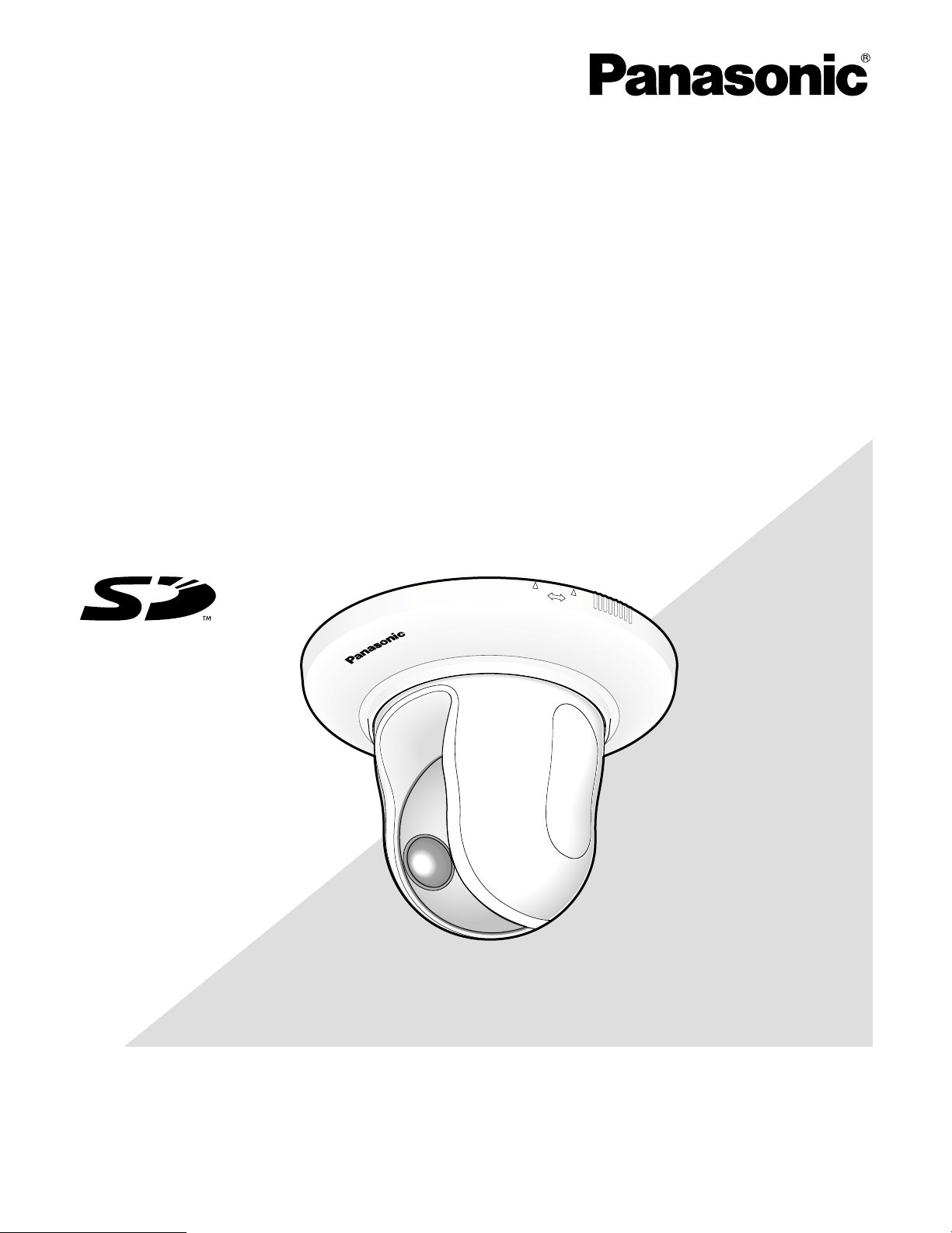
在连接或者使用本产品之前,请仔细阅读本说明书,并且将其妥善保存以备日后使用。
网络使用说明书
网络摄像机
型号: WV-NS202ACH
LO
C
K
OPEN
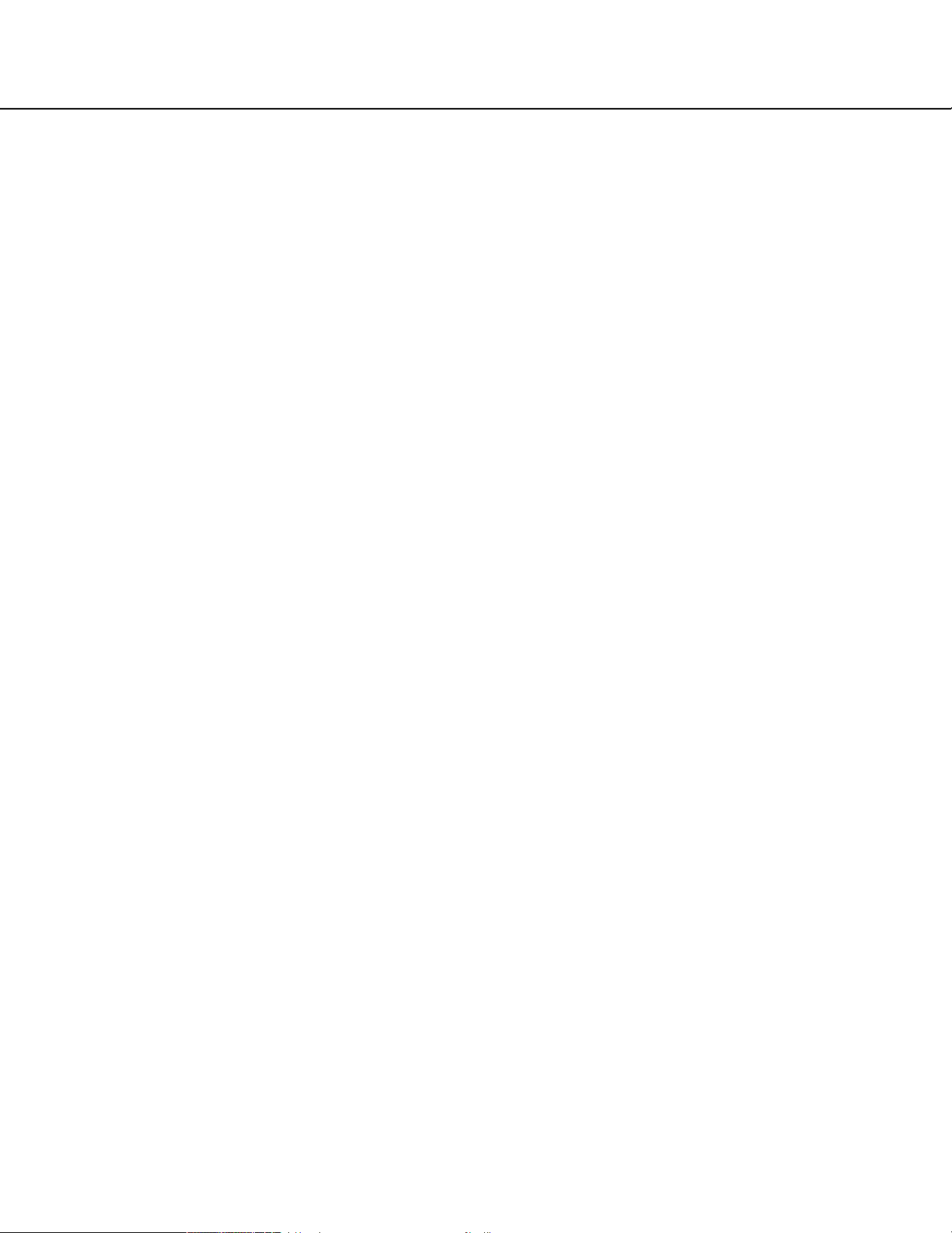
目录
前言 .......................................................................................................................... 3
关于这些使用说明书 ........................................................................................... 3
商标和注册商标 ................................................................................................... 3
观看器软件 .......................................................................................................... 3
电脑上的监视器图像 ............................................................................................... 4
监视来自第一摄像机的图像 ................................................................................ 4
监视来自多个摄像机的图像 ................................................................................ 9
手动记录在SD记忆卡上的图像 ............................................................................... 10
报警发生时的动作 ................................................................................................... 11
将图像传送到FTP服务器 ....................................................................................... 12
传送报警发生时的图像(报警图像传送) .............................................................. 12
以指定间隔或者周期传送图像(FTP周期传送) .................................................. 12
使用FTP周期传送功能传送图像失败时将图像保存在SD记忆卡中 .................. 13
显示日志清单 ........................................................................................................... 14
回放保存在SD记忆卡上的图像 ............................................................................... 17
关于摄像机的网络安全 ............................................................................................ 19
安装安全功能 ....................................................................................................... 19
使用电脑显示设置菜单和设置摄像机 ..................................................................... 20
如何显示设置菜单 ............................................................................................... 20
如何操作设置菜单 ............................................................................................... 21
配置摄像机的基本设置[基本设置] ..................................................................... 24
进行与图像和音频有关的设置[摄像机设置] ...................................................... 35
设置多画面设置[多画面设置] ............................................................................. 51
配置报警设置[报警设置] .................................................................................... 52
设置视频移动检测区域[VMD区] ....................................................................... 57
进行与验证有关的设置[验证设置] ..................................................................... 63
配置服务器的设置[服务器设置] ......................................................................... 65
网络设置[网络设置] ............................................................................................ 67
配置与时间表有关的设置[日程设置] ................................................................. 75
摄像机的维护[维修] ............................................................................................ 76
关于显示系统日志 ................................................................................................... 79
故障排除 .................................................................................................................. 81
驱动器B的目录结构 ................................................................................................ 88
路由器设置的例子 ................................................................................................... 89
2
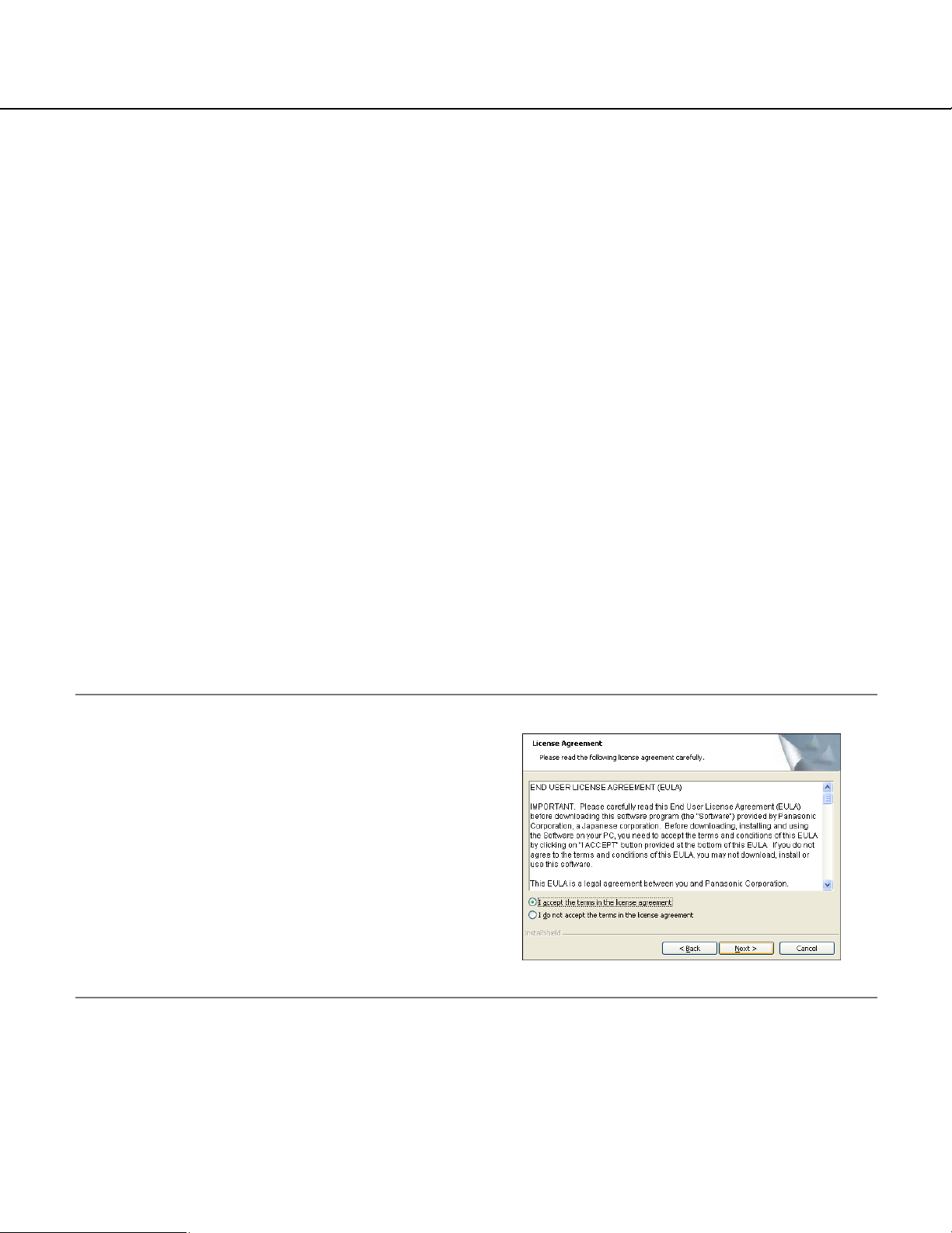
3
前言
关于这些使用说明书
WV-NS202A有2套使用说明书如下。
• 安装指南
• 网络使用说明书
这些网络使用说明书中有关于如何通过网络使用电脑操作本产品和如何设置的说明。
关于如何安装本产品和如何连接网络的说明,参见安装指南。
阅读PDF文件需要使用Adobe
®
Reader软件。如果电脑上没有安装Adobe®Reader软件,可以从Adobe的
网站上下载其最新版本并且安装。
商标和注册商标
• Microsoft,Windows,Windows Vista,Internet Explorer,ActiveX和DirectX是Microsoft公司在
美国及其他国家的商标或注册商标。
• Adobe和Reader是Adobe Systems Incorporated公司在美国和/或其他国家的注册商标或者商标。
• SD图标是商标。
• 本说明书中的其他公司或者产品的名称可能是相应公司的商标或者注册商标。
观看器软件
• 电脑上未安装"Network camera View3"观看器软件时不能显示图像。从本产品或者从随机提供的光盘
安装观看器软件。
重要:
• "观看器软件的自动安装"的初始设置为"ON"。当信
息显示在浏览器的信息栏中的时候按照第87页的说
明进行操作。
• 第一次显示"实时"页的时候,将会显示显示来自摄像
机的图像所需的ActiveX控制的安装精灵。
按照安装精灵的说明进行操作。
• 当完成ActiveX的安装以后再次显示安装精灵时,
重新启动电脑。
• 每台电脑上安装的观看器软件应当分别取得许可证。可以在"维护"页(☞第77页)的[升级]标签中检查从
摄像机安装观看器软件的数目关于软件许可证的情况咨询你的供货商。
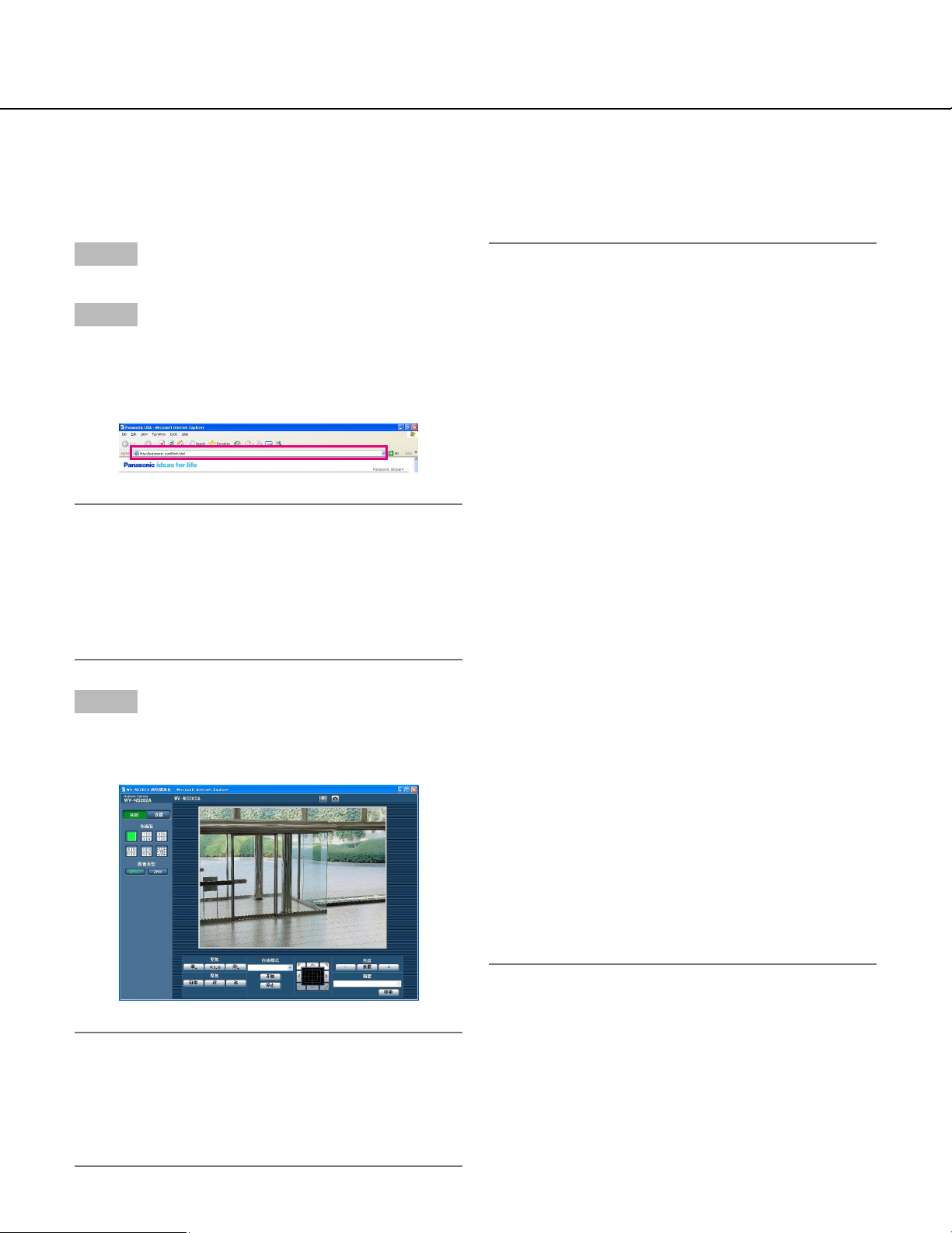
电脑上的监视器图像
下述为从电脑上监视来自摄像机的图像的说明。
监视来自第一摄像机的图像
步骤1
启动网络浏览器。
步骤2
使用Panasonic IP设置软件在浏览器的地址框中输
入指定的IP地址。
(例如:http://192.168.0.10)
重要:
• 如果HTTP端口号改变为"80"以外的值,在浏览
器的地址框中输入"http://摄像机的IP地址+:
(冒号)+端口号",例如"http://192.168.0.11:
8080"。
• 电脑在局域网中时配置浏览器使本地地址不经过
代理服务器。
步骤3
在键盘上按[Enter]键。
→ 将会显示"实时"页。
注:
• 当将使用配信弃义允许水平"用户验证"ON"时,
显示实时图像前显示验证窗口以便用户输入用户
名和密码。用户名和密码的初始设置如下。
用户名:admin
密码:12345
未改变初始密码访问摄像机时,将会显示建议改
变密码的弹出窗口。
为了提高安全性,改变"admin"用户的密码。建
议周期改变该密码。
• 如果"MPEG-4设置"的"传送类型"选择为"单播端
口(自动)"或者"单播端口(手动)",不论当前
访问用户正监视的图像类型如何(JPEG/MPEG-
4),最多可有8个用户同时访问摄像机。由于"总
数位速率"和"最大位率(每个客户端)*"的不同设
置值,最多同时访问用户数可能小于8名用户。
如果同时已有8个用户访问摄像机,后面访问的
用户将会见到访问极限信息。将"MPEG-4设置"
的"传送类型"选择为"多点传送"时,正在监视
MPEG-4图像的用户将不能被限制访问。
• 当将"MPEG-4传送"设置为"ON"时(☞第36页),
将会显示MPEG-4图像。当设置为"OFF"时,将
会显示JPEG图像。即使将"MPEG-4传送"选择
为"ON"仍可以显示JPEG图像。在此情况下,刷
新间隔受限。
<刷新间隔(MPEG-4)>
• 将"MPEG-4传送"选择为"ON"时
JPEG(VGA):5 fps
JPEG(QVGA):10 fps
• 将"MPEG-4传送"选择为"OFF"时
JPEG(VGA或者QVGA):30 fps
刷新间隔可因网络环境,电脑规格,拍摄对象,
网络繁忙程度等而延长。
重要:
• 在电脑上显示多幅MPEG-4图像时,可能会因电
脑的性能而无法显示图像。
• 如果将"VMD报警"(☞第52页)选择为"ON",
MPEG-4和JPEG(QVGA)的帧速率将会变为最
大15 fps。
4
关于"实时"页的进一步信息,参见下一页。
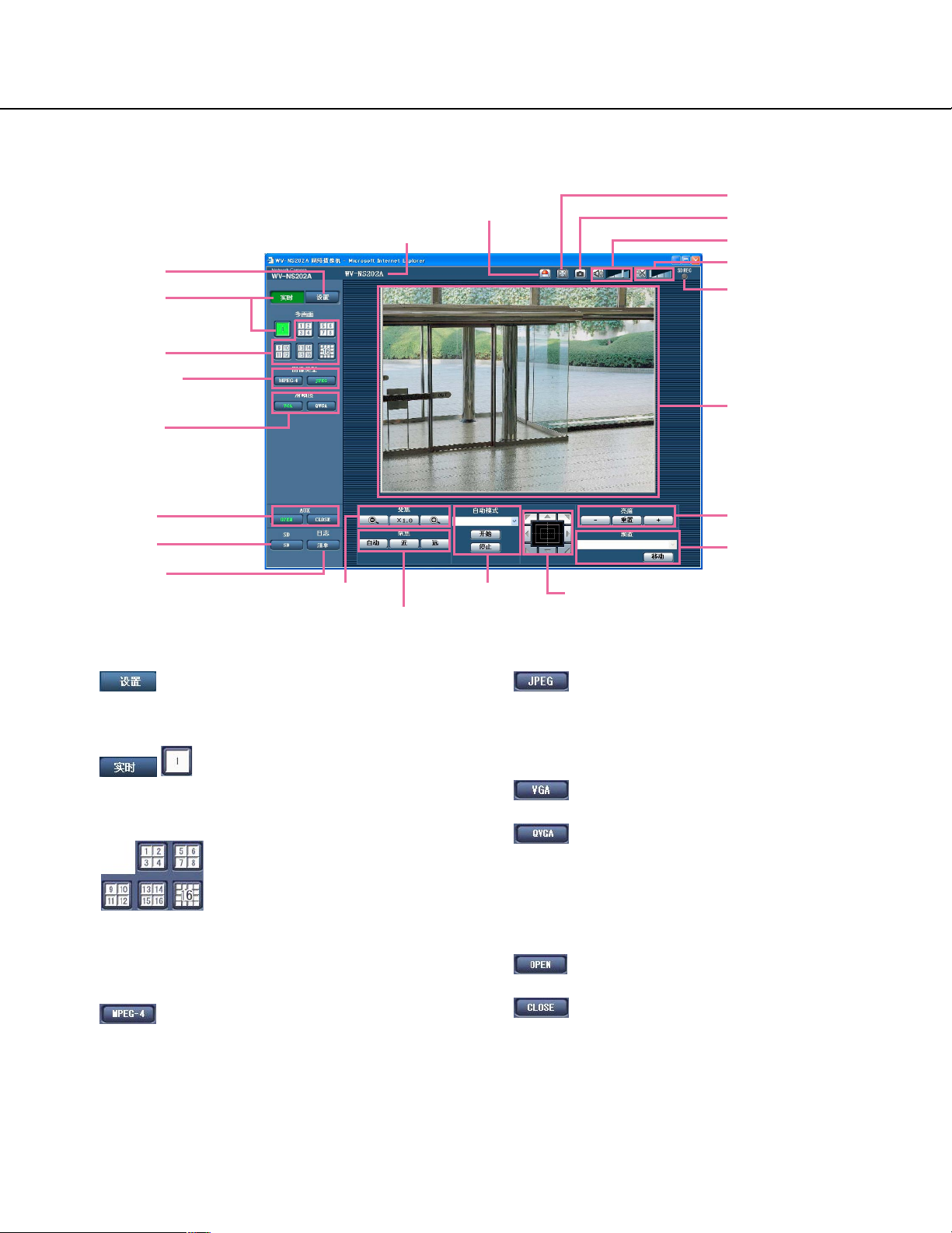
关于"实时"页
q [设置]按钮
w [实时]按钮
e 多画面按钮
r 图像类型按钮
t 清晰度按钮
y AUX按钮
u [SD]按钮
i [清单]按钮
!5 摄像机标题
o 变焦按钮
!6 报警发生指示按钮
!1 自动模式
!0 聚焦按钮
!7 全屏幕按钮
!8 单摄按钮
!9 麦克风输入按钮
@0 音频输出按钮
@1 SD记录状态指示灯
@2 主区
!3 亮度按钮
!4 预置
!2 控制板/按钮
q [设置]按钮(*1)
单击此按钮可以显示设置菜单。按钮将会变为绿
色并且将会显示设置菜单。
w [实时]按钮
单击这个按钮可以显示"实时"页。所按钮将会变
为绿色并且将会显示"实时"页。
e 多画面按钮
在设置菜单中注册摄像机后,就可以在多画面上
显示来自多个摄像机的图像。(☞第9页)
r 图像类型按钮
:按钮上的"MPEG-4"字样将会变为绿色
并且将会显示MPEG-4图像。如果在
设置菜单中将"MPEG-4传送"设置为
"OFF",将不显示[MPEG-4]按钮。
(☞第36页)
:按钮上的"JPEG"字样将会变为绿色并
且将会显示JPEG图像。
t 清晰度按钮
仅当显示JPEG图像时才会显示这些按钮。
:按钮上的"VGA"字样将会变为绿色,
并且图像将会以VGA大小显示。
:按钮上的"QVGA"字样将会变为绿色,
并且图像将会以QVGA大小显示。
y AUX按钮(*2)
仅当在设置菜单中将"辅助输出"选择为"端子报警
3"时才会显示这些按钮。(☞第52页)
:按钮上的字母"OPEN"将会变为绿色而
AUX插座的状态将会变为打开。
:按钮上的字母"CLOSE"将会变为绿色
而AUX插座的状态将会变为关闭。
5
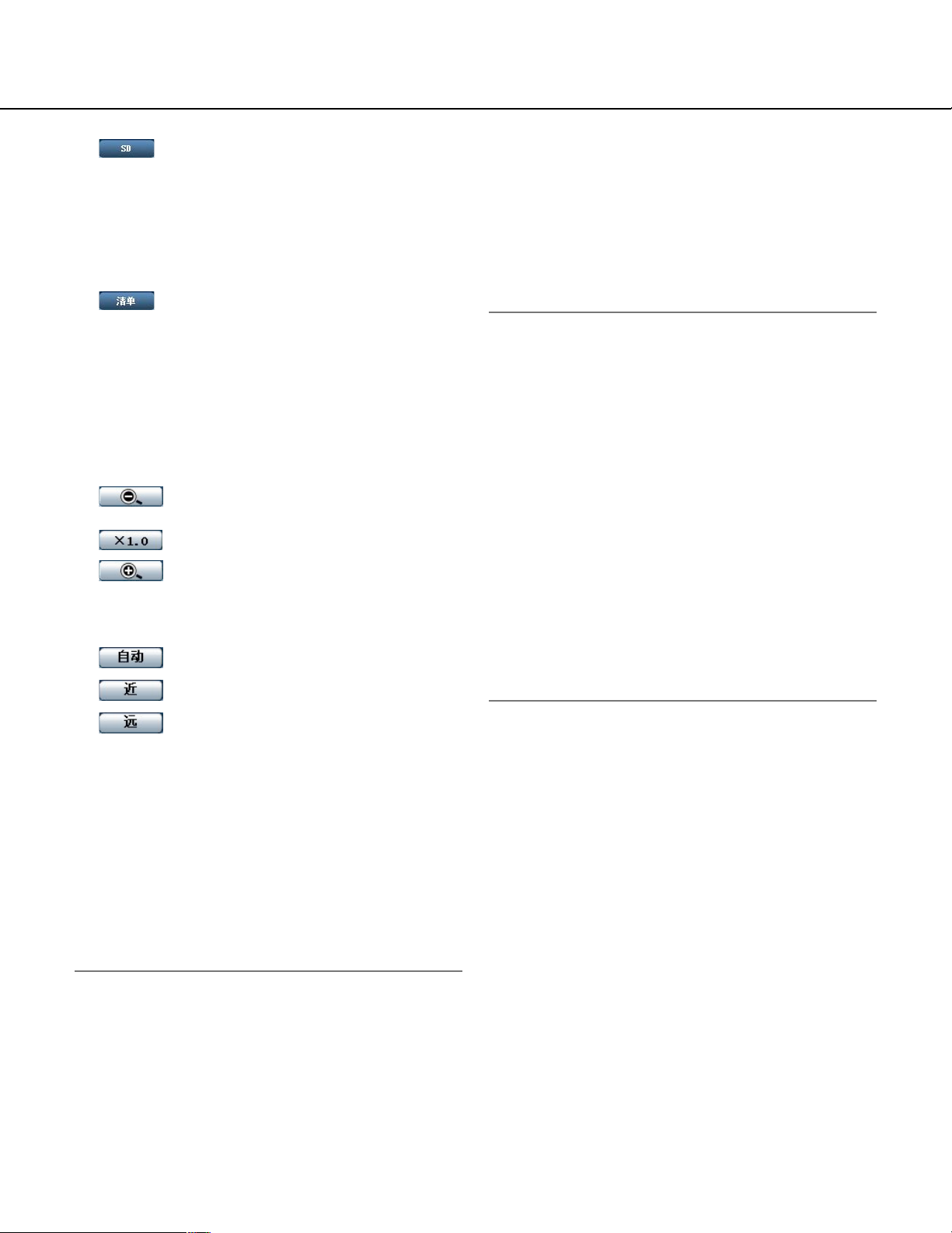
u [SD]按钮(手动SD记录按钮)(*2)
仅当在设置菜单中将"保存触发"选择为"手动"时
才会显示这个按钮。(☞第27页)
单击此按钮可以在SD记忆卡上手动记录图像。
关于如何在SD记忆卡上记录图像参见第10页的
说明。
i [清单]按钮(*1)
仅当在设置菜单(☞第31页)中将"保存日志"选择
为"ON"时此按钮可用。
单击此按钮时,将会显示日志清单并且将会播放
保存在SD记忆卡中的图像。
关于日志清单和如何播放保存在SD记忆卡中的
图像的进一步信息参见第17页。
o 变焦按钮(*2)
:单击此按钮可以将变焦比调整到
WIDE侧。
:单击此按钮将变焦比率设置为x1.0。
:单击此按钮可以将变焦比调整到
TELE侧。
!0 聚焦按钮(*2)
:单击此按钮可以自动停止聚焦。
:单击此按钮可以将聚焦调整到近侧。
:单击此按钮可以将聚焦调整到远侧。
!1 自动模式(*2)
从下拉菜单选择一个操作并且单击[开始]按钮。
选择的操作开始。
单击[停止]按钮来停止操作。
操作摄像机(摇动/俯仰/变焦/聚焦)时或者根据对
"自返回"(☞第38页)或者对"报警时摄像机连动"
(☞第53页)设置的行动开始时锁选择的操作将会
停止。
自动跟踪:在拍摄区域中自动跟踪一个物体。
注:
• 仅当物体的大小大于主区域的1/48并且物体与背
景之间的对比度大于5 %时自动跟踪功能才能工
作。
• 摄像机的自动跟踪功能是在拍摄区域中跟踪运动
物体的简单功能。在以下情况下可能不能跟踪运
动物体:
• 在拍摄区域中有多个运动物体
• 物体与背景之间的对比度几乎没有
• 物体快速运动时
• 运动物体过大或者过小时
• 拍摄区域暗时
• 在拍摄区域中有闪光时
• 变焦比设置到TELE侧时,可能难于获得准
确的自动跟踪功能。建议在使用自动跟踪功
能时将变焦比设置到WIDE侧。
自动摇动:自动在事先设置的开始位置和结束位置
之间摇动(☞第47页)。
即使在摄像机进行变焦或者聚焦操作时摄像机继
续摇动。(但是,单击变焦按钮(x1.0)时摇动将会
停止。)
预置序列:自动依次移动到预置位置(☞第45页)(从
最低的预置编号开始)。
360度地图拍摄:一次水平移动45 °并且重复7次拍
摄每45 °位置(45 °×8=360 °)的图像然后在新打
开的窗口中显示每个45 °位置(45 °×8=360 °)的
8个缩略图。单击一个缩略图时,摄像机移动到
对应位置实时图像将会显示在"实时"页上。
预置地图拍摄:预置位置1-8(☞第45页)的8个缩略
图将会依次在新打开的窗口中显示。单击一个缩
略图时,摄像机移动到对应位置实时图像将会显
示在"实时"页上。
注:
• 在全部缩略图都显示出来并且摄像机返回初始位
置(进行"360度地图拍摄"或者"预置地图拍摄"时
摄像机的位置)前不要操作浏览器。
• 摄像机移动(摇动/俯仰)时进行"360度地图拍摄"
时,采集的摇动/俯仰时的图像将会作为缩略图
观看。在这种情况下,停止当前操作并且重新进
行"360度地图拍摄"。
• 如果"预置地图拍摄"在未注册的预置位置(预置位
置1-8中)进行,将会显示未注册的预置位置前面
位置的缩略图。
在这种情况下,单击缩略图时摄像机将不会移动。
(例如,预置位置3没有注册,预置位置2的缩略
图将会作为预置位置3的缩略图观看。单击预置
位置3的缩略图时摄像机将不会移动。)
• 摄像机并不总能够返回进行"360度地图拍摄"或
者"预置地图拍摄"以前准确的相同位置。(有时会
有少许不同。)
6
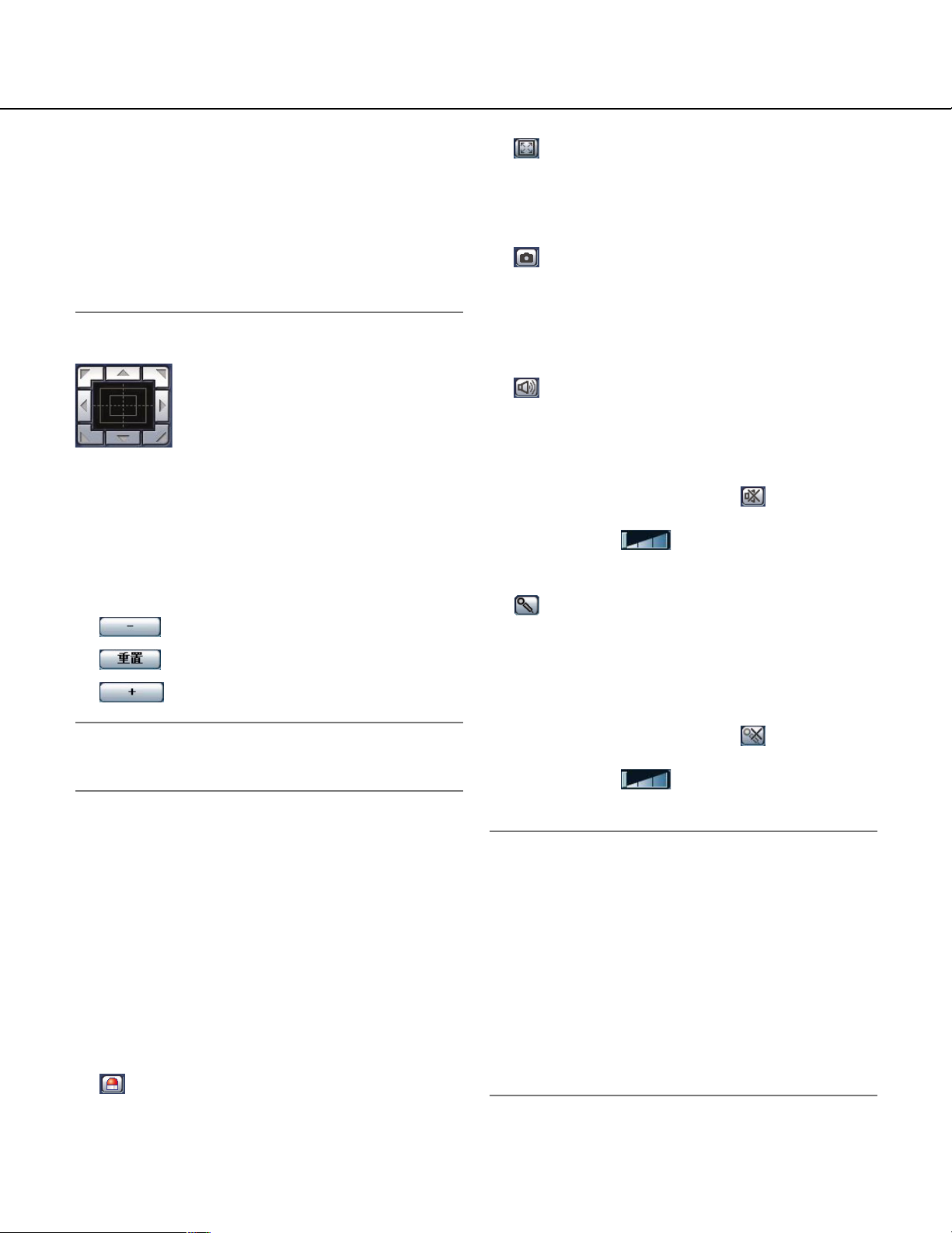
• 单击能够切换摄像机频道或者重新载入图像的按
钮时显示缩略图的窗口将会关闭。
[实时]按钮,多画面按钮,图像类型按钮
([MPEG-4]/[JPEG]),清晰度按钮([VGA]/
[QVGA]),全屏幕按钮,[设置]按钮(☞第5 - 7
页)
再次进行"360度地图拍摄"或者"预置地图拍摄"操
作可以再次显示缩略图。
!2 控制板/按钮(*2)
:左击控制板可以调整摄像机的水平/
垂直位置(摇动/俯仰)。
如果单击点的位置离控制板中心较
远,则摇动/俯仰的速度较快。
还可以通过拖动鼠标摇动/俯仰摄像
机。
右击可以调整变焦和聚焦。当右击控制板的上/下区
时,所显示的图像将会拉近/推远。当右击左/右区时,
聚焦将会调整到近/远侧。
还可以使用鼠标轮调整变焦。
!7 全屏幕按钮
图像将会全屏幕显示。按[Esc]键可以返回
"实时"页。以全屏显示图像时,音频传输按钮不
能用。
!8 单摄按钮
单击此按钮可以拍摄一张照片(静态图像)。图像
将会显示在新打开的窗口中。右击所显示的图像
时将会显示弹出菜单。在弹出菜单上选择"保存"
可以将所显示的图像保存在电脑中。
!9 麦克风输入按钮(*3)
接通/关闭音频接收(在电脑上听来自摄像机的音
频)。仅当在设置菜单中将"音频模式"选择为"话
筒输入"或者"双向"时才会显示此按钮。
(☞第49页)
单击此按钮时,按钮将会转入 按钮,并且将
不会听见来自摄像机的音频。
移动音量光标 可以调整音频音量(低/中/
高)。
!3 亮度按钮(*2)
:显示的图像将会变暗。
:所调整的亮度将会返回初始亮度。
:图像将会变亮。
注:
摄像机在预置位置时单击亮度按钮,所调整的亮
度将会自动注册给当前预置位置。
!4 预置(*2)
从下拉菜单选择预置位置并且单击[移动]按钮。
摄像机将移到选择的预置位置(☞第45页)。在预
置位置编号旁边的"H"装饰起始位置。如果选择
"起始位置",摄像机将不会移动到起始位置。
预置识别码作为预置位置注册后,预置识别码将
会显示在预置位置编号的旁边。
!5 摄像机标题
将会显示在[基本]标签中为"摄像机标题"输入的
摄像机标题。(☞第24页)
!6 报警发生指示按钮(*2)
发生报警时此按钮将会显示并且闪动。单击此按
钮时,报警输出端子将会复位并且将会显示该按
钮。(☞第56页)
@0 音频输出按钮(*3)
接通/关闭音传送(在摄像机扬声器上播放来自电
脑的音频)。仅当在设置菜单中的"音频模式"选择
为"音频输出"或者"双向"时才会显示此按钮。
(☞第49页)
进行音频传送时此按钮闪动。
单击此按钮时,按钮将会转入 按钮并且将不
会听见来自电脑的音频。
移动音量光标 可以调整音频音量(低/中/
高)。
注:
• 用户使用音频传送功能时其他用户将不能操作接
收按钮和传送按钮。
• 每次传送可以传送的音频时间长度可达5分钟。
经过5分钟后音频传送功能将会取消并且音频接
收功能将会自动开始。再次单击传送按钮可以启
动音频传送功能。
• 摄像机重新启动时所调整的音量水平(音频传送
和接收)将会返回在设置菜单中[声频]标签中设
置的水平。(☞第49页)
• 虽然音量光标能够少量调整实际音量水平将会在
三步内改变。
7
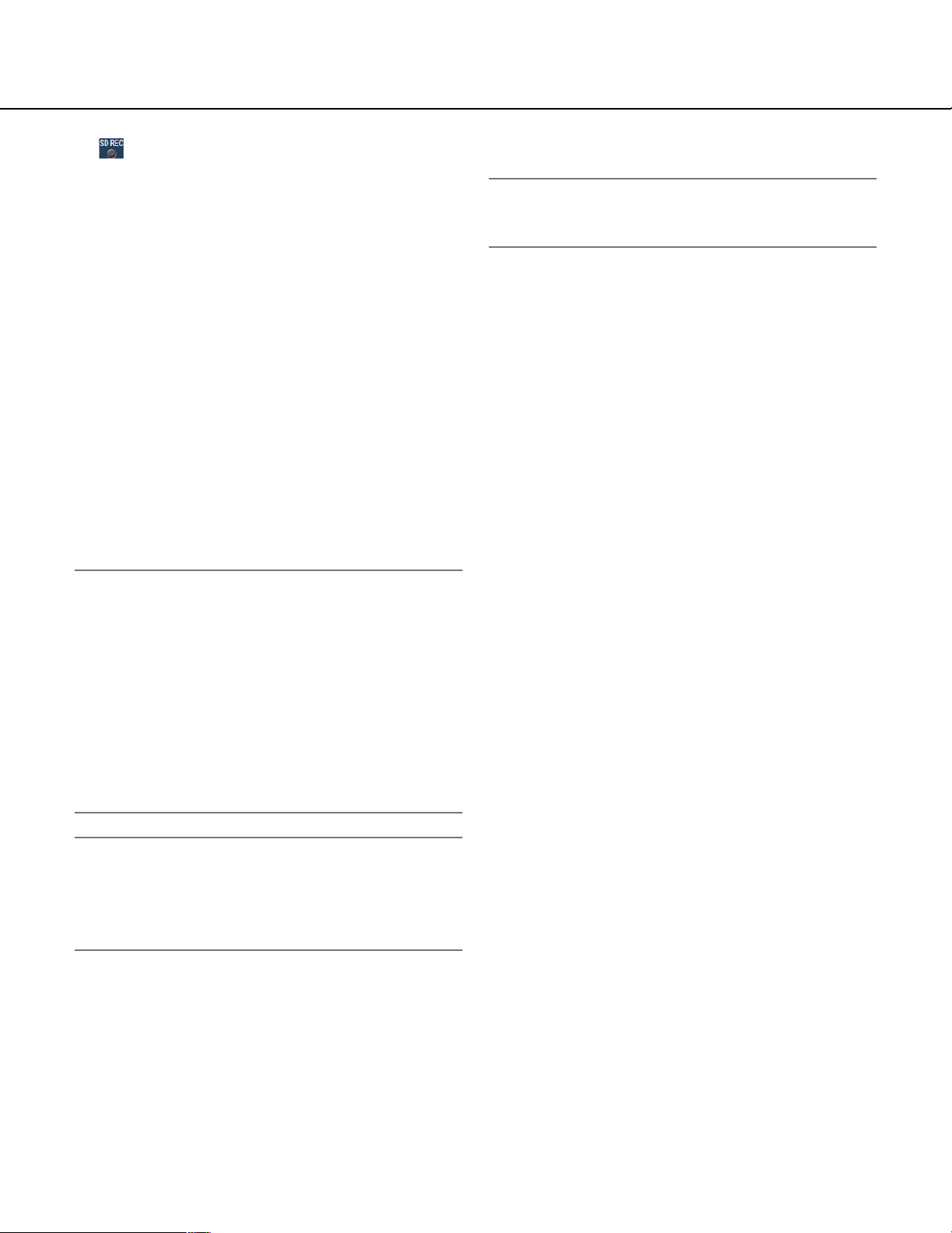
@1 SD记录状态指示灯
SD记录的状态可以通过此指示灯检查。
SD记录开始时此指示灯将会点亮为红色。SD记
录结束时此指示灯将会熄灭。
仅当在设置菜单中将"保存触发"选择为"手动"时
此指示灯才能显示。(☞第27页)
@2 主区(*2)
来自摄像机的图像将会显示在此区域。
当前的时间和日期将会以在设置菜单中设置的时
间和日期格式显示在三选择的位置。(☞第24和
25页)
单击"实时"页中主区域中三需要的将要成为视角
中心的点。摄像机移动调整位置使单击点处于中
心。
拖动鼠标在主区域上选择一个区域时,所选择的
区域将会位于主区域的中心。
在这种情况下变焦比率将会自动调整。
可以使用鼠标轮调整变焦。
注:
• 所显示的图像变焦22x以上时,单击的点可能不
总是位于主区域的中心。
• 所显示的图像变焦22x以上时,不能拖动鼠标改
变摄像机的拍摄方向。
• 拖动鼠标时,所显示的图像自动变焦最大为22x。
• 拖动鼠标移动摄像机超过其操作范围时,摄像机
将会移动到所要求的方向并且停止在操作范围的
终点。然后将会自动调整显示图像的变焦比率。
• 显示MPEG-4图像时,显示标示拖动鼠标所选择
的区域的边界可能会花费一些时间。
关于访问级别的进一步的信息参见第63页。
注:
由较低访问水平的用户操作时,屏幕上显示的图
像会暂时改变。这不影响摄像机的操作。
重要:
如果在接通摄像机的电源时不小心移动了摄像机
的位置,重新启动摄像机(重启)或者在"维修"页
的[初始化]标签中刷新摄像机位置(位置刷新)。
(☞第78页)。
*1 仅能由访问水平为"1. 管理员"的用户操作。
*2 当"用户验证"(☞第63页)选择为"ON"时,仅能由
访问水平为"1. 管理员"或者"2. 摄像机控制"的用
户操作。
*3 属于在"摄像机设置"页的[声频]标签中为"配信弃
义允许水平"选择的访问水平的用户可以操作
(☞第50页)。
8
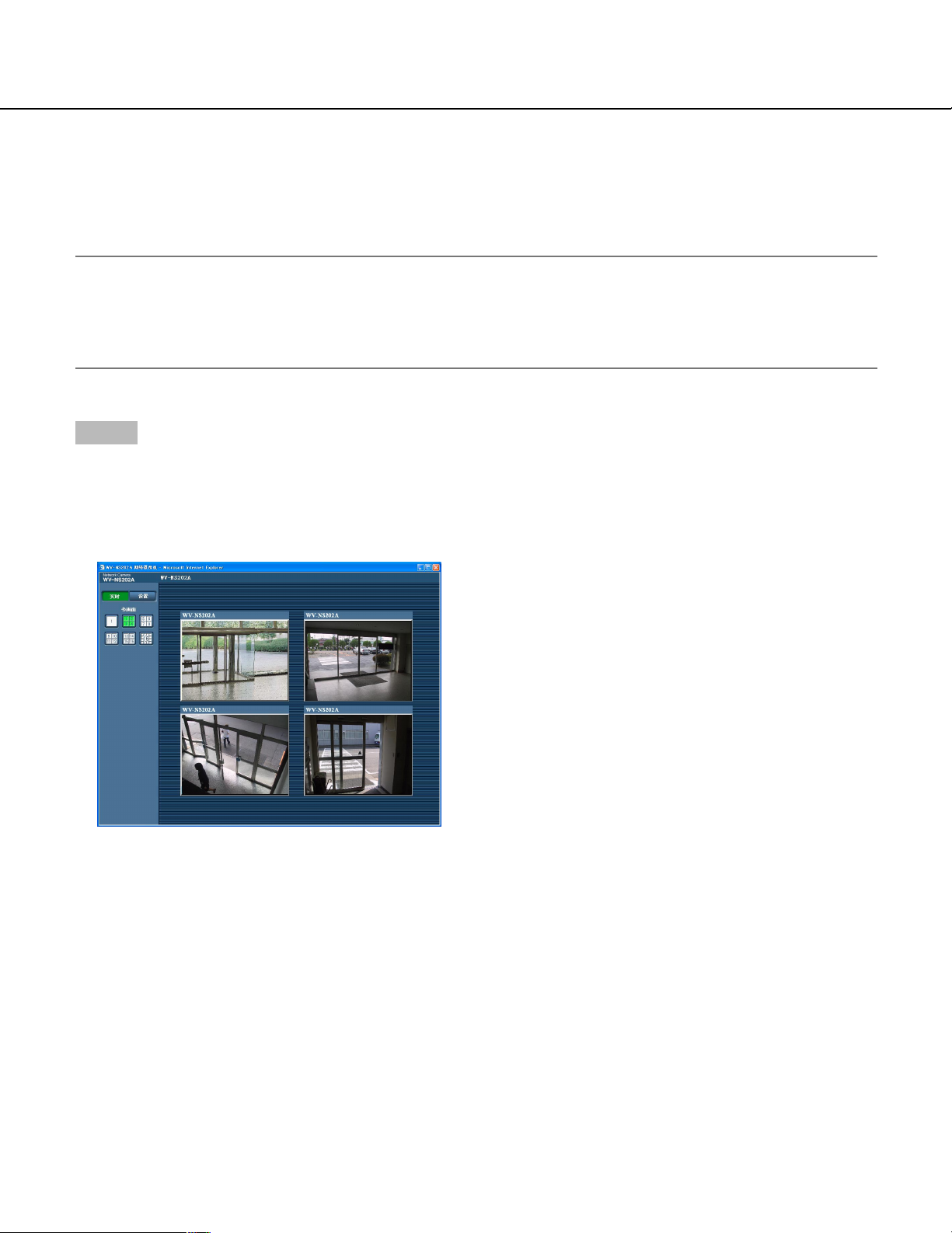
监视来自多个摄像机的图像
可以在多画面上显示来自多个摄像机的图像。可以同时显示来自4台摄像机(多达16台摄像机)的图像。需要
事先注册摄像机才能在多画面上显示图像。4台摄像机可以注册为1组,最多可以注册4组(16台摄像机)。
(☞第51页)
重要:
• 在多画面上同时显示来自16台摄像机的图像时,不能摇动,俯仰,和变焦。
• 仅JPEG图像能够显示在多画面上。听不到音频。
• 如果显示图像时电源关断或者LAN电缆断开,将不能在多画面上显示"实时"页图像。
• 在多画面屏幕上显示图像时,不能提供拖动鼠标进行摇动/俯仰/变焦。
步骤1
单击所需要的[多画面]按钮。
→ 来自注册摄像机的图像将会显示在所选择的多画
面屏幕上(屏幕最多可以划分为16区)。以下为在
4分画面上显示的说明。
q 单击[实时]按钮,可以在单画面上显示图像。
w 单击摄像机标题。来自对应单击的摄像机标题的
摄像机实时图像将会显示在新打开窗口的"实时"
页中。
9
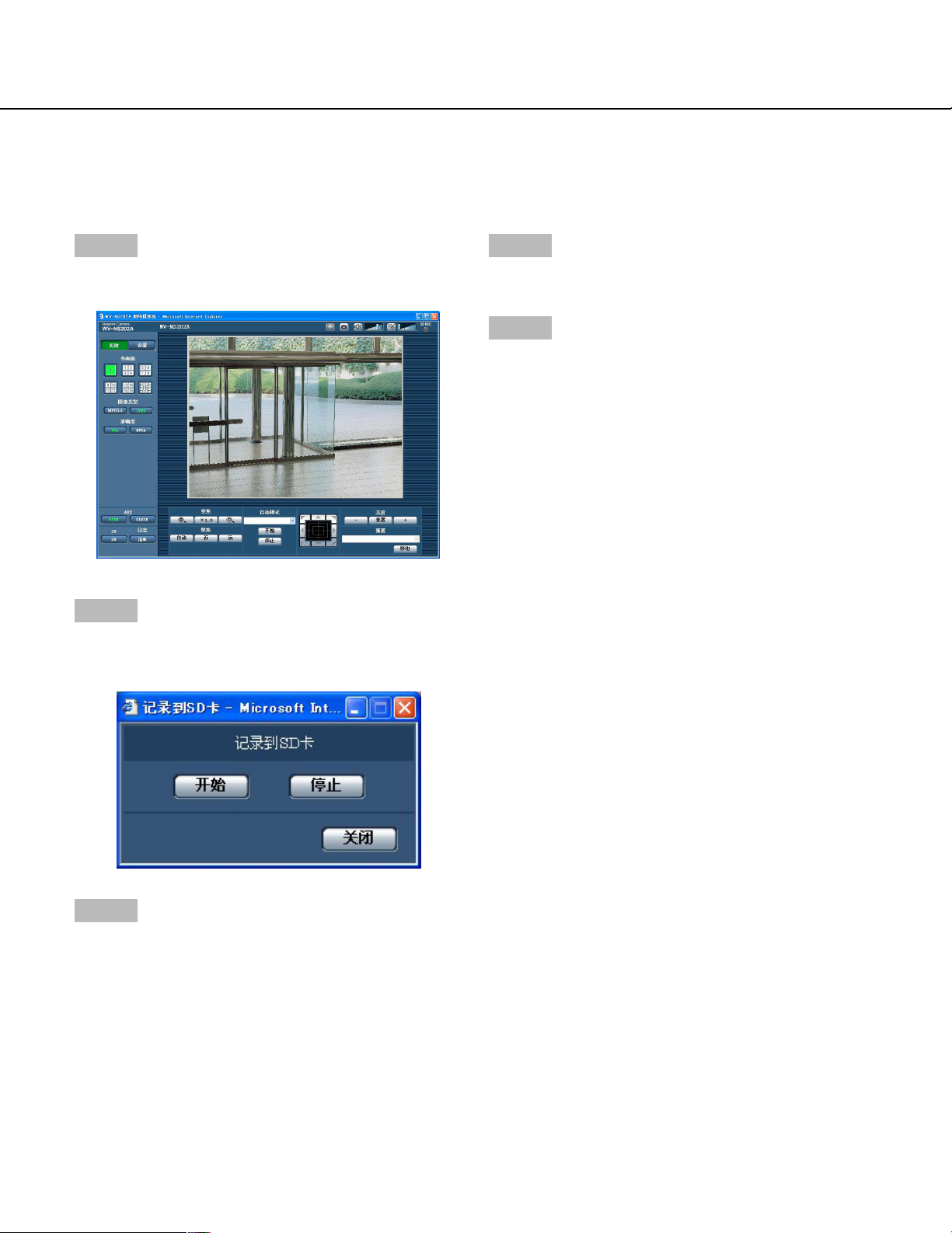
手动记录在SD记忆卡上的图像
显示在"实时"页的图像可以手动记录在SD记忆卡上。
仅当在设置菜单中将"保存触发"选择为"手动"时此按钮才能操作。(☞第27页)
记录在SD记忆卡上的图像可以复制到电脑上。(☞第29页)
步骤1
显示"实时"页。(☞第4页)
步骤2
单击"SD记忆卡"框内的[SD]按钮。
→ SD记录窗口会打开。
步骤4
单击[停止]按钮可以停止在SD记忆卡上保存图像。
步骤5
单击[关闭]按钮可以关闭窗口。
步骤3
单击[开始]按钮可以开始在SD记忆卡上记录图像。
图像记录到SD记忆卡上时SD记录状态指示灯以红
色点亮。
可以在"基本设置"页的[SD记忆卡]标签中配置保存
间隔(帧率)。(☞第29页)
10
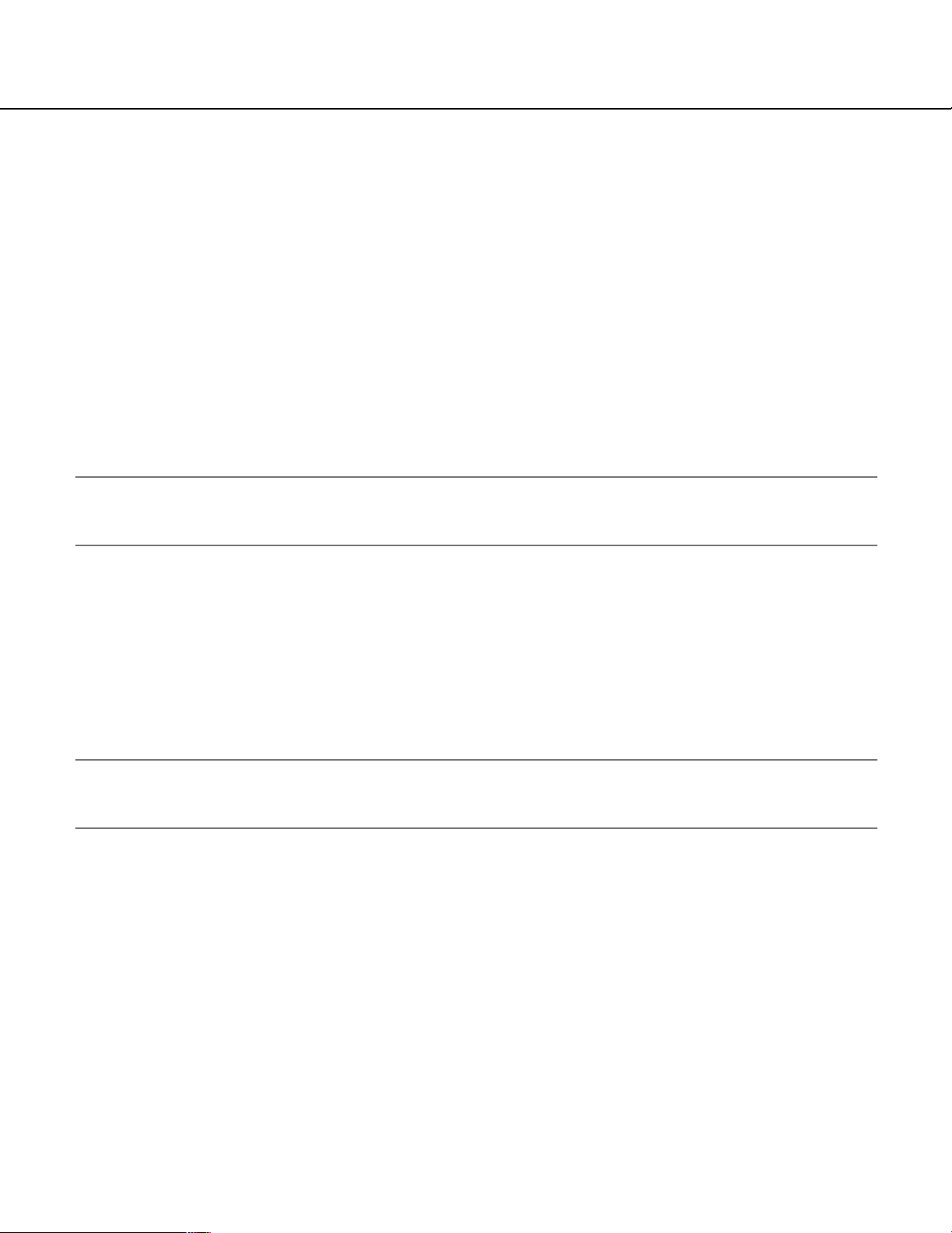
报警发生时的动作
下述报警发生时,报警响应将被执行。
报警类型
端子报警:将传感器等报警设备连接到摄像机后面的EXT I/O插口1-3,报警动作(报警发生时的摄像机
动作)将会在所连接的报警设备启动时进行。根据在[报警]标签的"报警时摄像机连动"部分配置的设置
不同,执行的报警行动可有不同。(☞第52页)
VMD报警:如果在VMD区域检测到运动物体,将会进行报警。
* VMD表示"视频移动检测"。
命令报警:通过网络从所连接的设备接收到松下报警协议时(☞第52页),将会进行报警。
报警发生时的动作
在"实时"页中显示[报警发生指示]按钮。(☞第7页)
报警发生时报警发生指示按钮将会显示在"实时"页中。
重要:
当"报警状态更新模式"选择为"定期(30秒)"时(☞第25页),报警发生指示按钮将会以30秒钟间隔刷新。因
此,在报警发生的时候最多需要30秒钟时间可使报警发生指示按钮显示在"实时"页上。
通知连接到报警插口的设备发生了报警
报警发生时,可以从连接到摄像机后面的报警插口输出信号并且使蜂鸣器鸣叫。报警设置可以在"报警设置"
页的[报警]标签中的"报警输出端子"部分进行配置。(☞第52页)
自动向服务器传送图像
可以在报警发生的时候向事先指定的服务器传送报警图像。向服务器传送报警图像所需的设置可以在"报警
设置"页的[报警]标签下的"报警图像设置"部分(☞第55页)和"服务器设置"页的[FTP]标签(☞第66页)进行配
置。
重要:
使用SD记忆卡时在[SD记忆卡]标签中将"保存触发"选择为"FTP错误"。当"保存触发"选择为"报警输入"
或者"手动"时,发生报警时报警图像将不会传送到FTP服务器。
通过电子邮件通知发生了报警
可以在发生报警时将报警邮件(报警发生通知)发送到事先注册的电子邮件地址。最多4个地址可以注册为报
警邮件的接收者。报警图像(静态图像)可以作为报警邮件的附件发送。报警邮件的设置可以在在"报警设置"
页的[通知]标签下的"电子邮件通知设置"部分(☞第61页)和"服务器设置"页的[邮件]标签(☞第65页)进行配
置。
将发生报警通知指定的IP地址(松下报警协议)
仅当网络硬盘录像机等Panasonic设备连接在系统中的时候才能使用此功能。如果将"松下报警协议"选择为
"ON",则通知所连接的Panasonic设备摄像机处于报警状态。松下报警协议的设置可以在"报警设置"页的
[通知]标签中的"松下报警协议"中进行配置。(☞第62页)
11
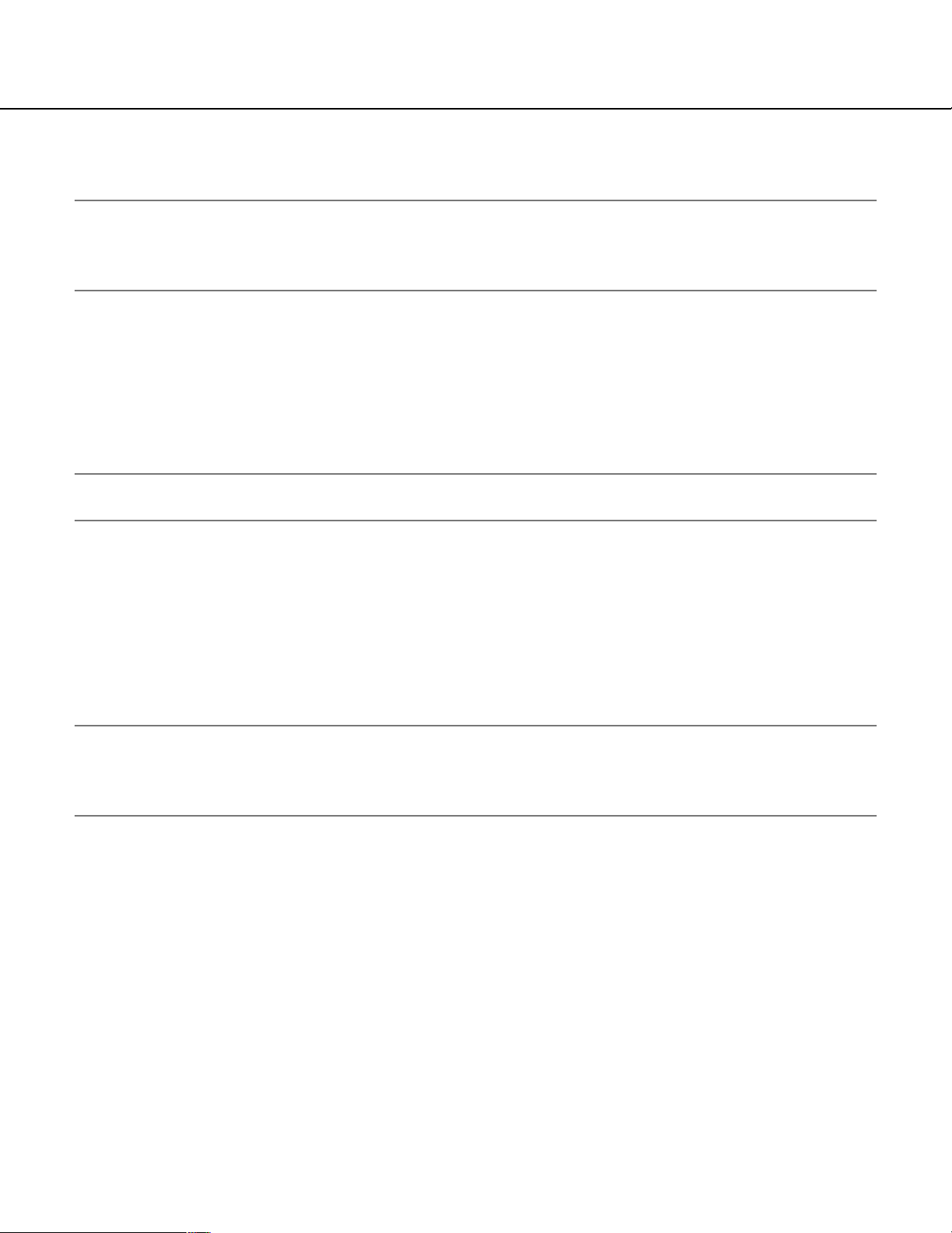
将图像传送到FTP服务器
图像可以传送到FTP服务器。进行以下设置后就可以将报警发生时采集的图像或者按照指定间隔采集的图
像传送到FTP服务器。
重要:
• 使用此功能时,设置访问FTP服务器的用户名和密码以限制电脑登录FTP服务器的用户。
• 将"关于SD记忆卡"选择为"未使用"或者在"基本设置"页的[SD记忆卡]标签中将"保存触发"选择为"FTP错
误"可以将图像传送到FTP服务器。
传送报警发生时的图像(报警图像传送)
可以在报警发生时将报警图像传送到FTP服务器。需要事先设置才能向FTP服务器传送报警图像。
FTP服务器的设置可以在"服务器设置"页的[FTP]标签下进行。(☞第66页)
可以在"报警设置"页的[报警]标签中的"报警图像设置"部分打开/关闭报警图像传送功能。(☞第55页)
注:
由于网络繁忙程度不同,传送图像的数目可能达不到设置的传送图像数目。
以指定间隔或者周期传送图像(FTP周期传送)
可以以指定间隔或者周期传送图像。需要事先设置才能以指定间隔或者周期传送图像。
将要接收所传送的图像的FTP服务器可以在"服务器设置"页的[FTP]标签进行配置。(☞第66页)
在"网络设置"页的[FTP定期]标签中(☞第72页),可以打开/关闭FTP周期传送功能,并且可以配置与传送
的图像相关的设置和日程表(周期)相关的设置。
注:
• 根据网络速度或者网络繁忙情况,图像可能无法严格按照指定的间隔或者周期传送。
• 如果将报警图像传送功能和FTP周期传送功能都选择为"ON",报警图像传送功能的优先权高于FTP周
期传送功能的优先权。因此,如果频繁发生报警,图像不能按照指定的间隔或者周期传送。
12
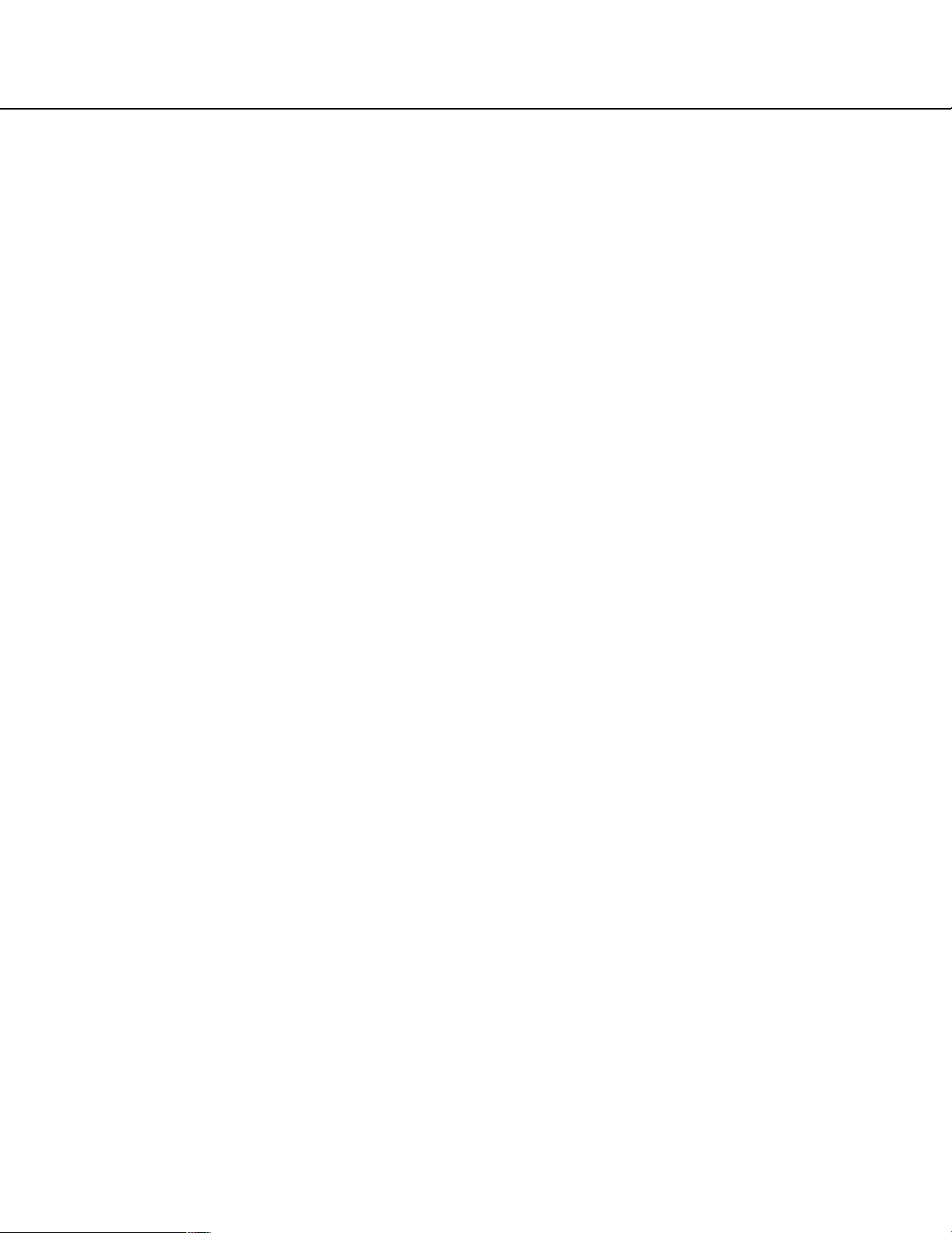
使用FTP周期传送功能传送图像失败时将图像保存在SD记
忆卡中
未能通过FTP周期传送功能的图像可以自动保存在SD记忆卡中。可以从"基本设置"页的[SD记忆卡]标签得
到保存在SD记忆卡中的图像。(☞第27页)
将"FTP定期发送"(☞第72页)选择为"OFF"并且将"保存触发"的"FTP错误"(☞第27页)可以使用Panasonic
网络硬盘录像机的SD记忆卡记录功能。
我们不保证由任何原因导致的功能不良所至SD记忆卡上文件损坏或者保存在SD记忆卡上文件错误。
在SD记忆卡上保存图像
进行以下设置后可以将使用FTP周期传送功能传送到FTP服务器失败的图像保存到SD记忆卡上。
关于SD记忆卡:使用(☞第27页)
保存触发:FTP错误(☞第27页)
13

显示日志清单
一些日志可以使用清单格式显示。
• 报警日志:将会显示报警发生的时间和日期和报警类型等报警发生的日志。
• 手动日志:显示将图像记录到SD记忆卡时记录的日志。
• FTP错误日志:显示定期FTP传输功能失败时记录的日志。
仅当在"基本设置"页(☞第31页)的[日志]标签中将相应"保存日志"选择为"ON"才能显示各个日志清单。
步骤1
显示"实时"页(☞第4页)
步骤2
单击[清单]按钮。
→ 日志清单将会在新打开的窗口(日志清单窗口)中
显示。
14
重要:
仅单一用户可以操作。其他用户不能访问日志清
单窗口。
步骤3
单击下列"日志"中所需要的日志类型可以显示日志
清单。
→ 将会显示所选择的日志类型的日志清单。
注:
图像保存在SD记忆卡上时,单击报警发生的数
据和日期将会显示对应的图像。(☞第17页)
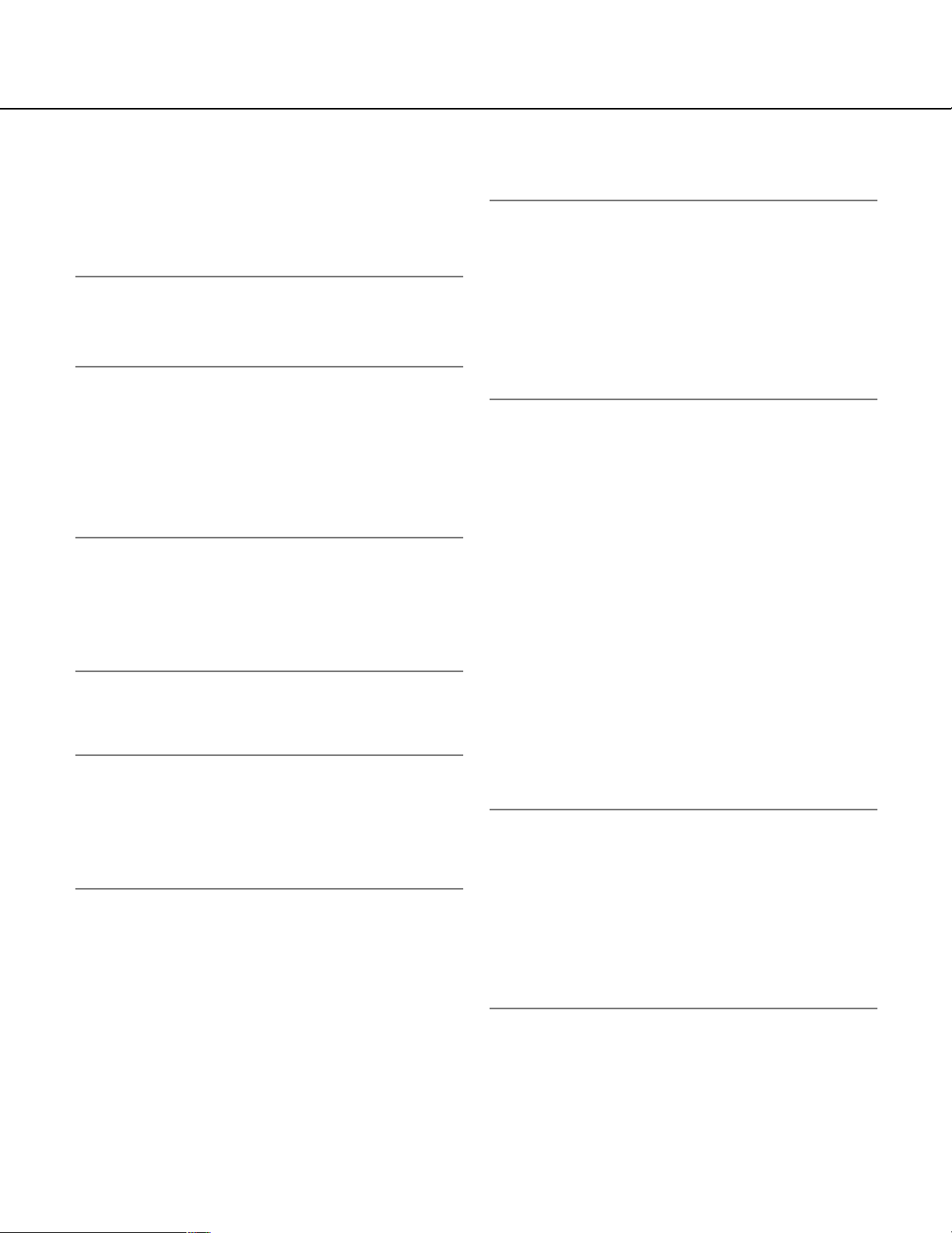
日志清单在日志清单窗口中显示
[时间&日期]
显示记录各条日志记d录时的时间和日期。
[列出日志的数目]
将会显示所选择日志类型的日志总数和显示的日志
清单顶部的日志数目。
注:
输入所需要的日志编号并且按键盘上的[Enter]
键。所指定编号的日志将会显示在日志清单的顶
部。
[最初]按钮
单击此按钮可以显示列在当前显示在日志清单顶部
的日志。
[上一页]按钮
单击此按钮可以显示日志清单的前一页。
注:
将鼠标指向[上一页]按钮时按住鼠标按钮,显示
的日志编号将会减少。
放开鼠标按钮时日志编号的减少将会停止而鼠标
按钮放开的时刻显示的日志编号将会位于当前显
示页的顶部。
[下一页]按钮
单击此按钮可以显示日志清单的下一页。
注:
将鼠标指向[下一页]按钮时按住鼠标按钮,显示
的日志编号将会增加。
放开鼠标按钮时日志编号的增加将会停止而鼠标
按钮放开的时刻显示的日志编号将会位于当前显
示页的顶部。
[最后]按钮
单击此按钮可以显示当前显示日志清单的最后一条
日志。
注:
• 将"时间显示"(☞第24页)选择为"OFF"时,报警
发生时的时间和日期将会以24小时格式显示。
• 报警日志:报警发生的时间和日期将会作为日志
记录下来。
手动日志:将图像记录到SD记忆卡开始时的时
间和日期将会作为日志记录下来。连续进行记录
时将会每小时记录日志。
FTP错误日志:日志将会每小时记录。
[事件]
将会显示事件类型。
仅当显示报警日志清单时显示事件类型。
TRM1: 通过终端报警1报警
TRM2: 通过终端报警2报警
TRM3: 通过终端报警3报警
VMD: 通过视频运动检测报警
COM: 通过命令报警
[SD记忆卡]
将会显示SD记忆卡的总容量和剩余空间。
此项目与[SD记忆卡]标签上的"关于SD记忆卡"之间
没有不同。(将会显示相同内容。)(☞第28页)
[删除]按钮
单击此按钮可以删除当前显示的日志清单。
使用SD记忆卡时,将会删除与日志清单相关的图像。
重要:
• 在SD记忆卡上保存许多图像时,完成删除将会
花费一些时间。
• 进行删除时,仅保存日志,不能保存新图像。
• 删除完成前不要关断摄像机的电源。
如果在删除进行时关断摄像机的电源,部分图像
将会保留在SD记忆卡上。
在这种情况下单击用于删除日志的相同日志清单
窗口中的[删除]按钮。
15
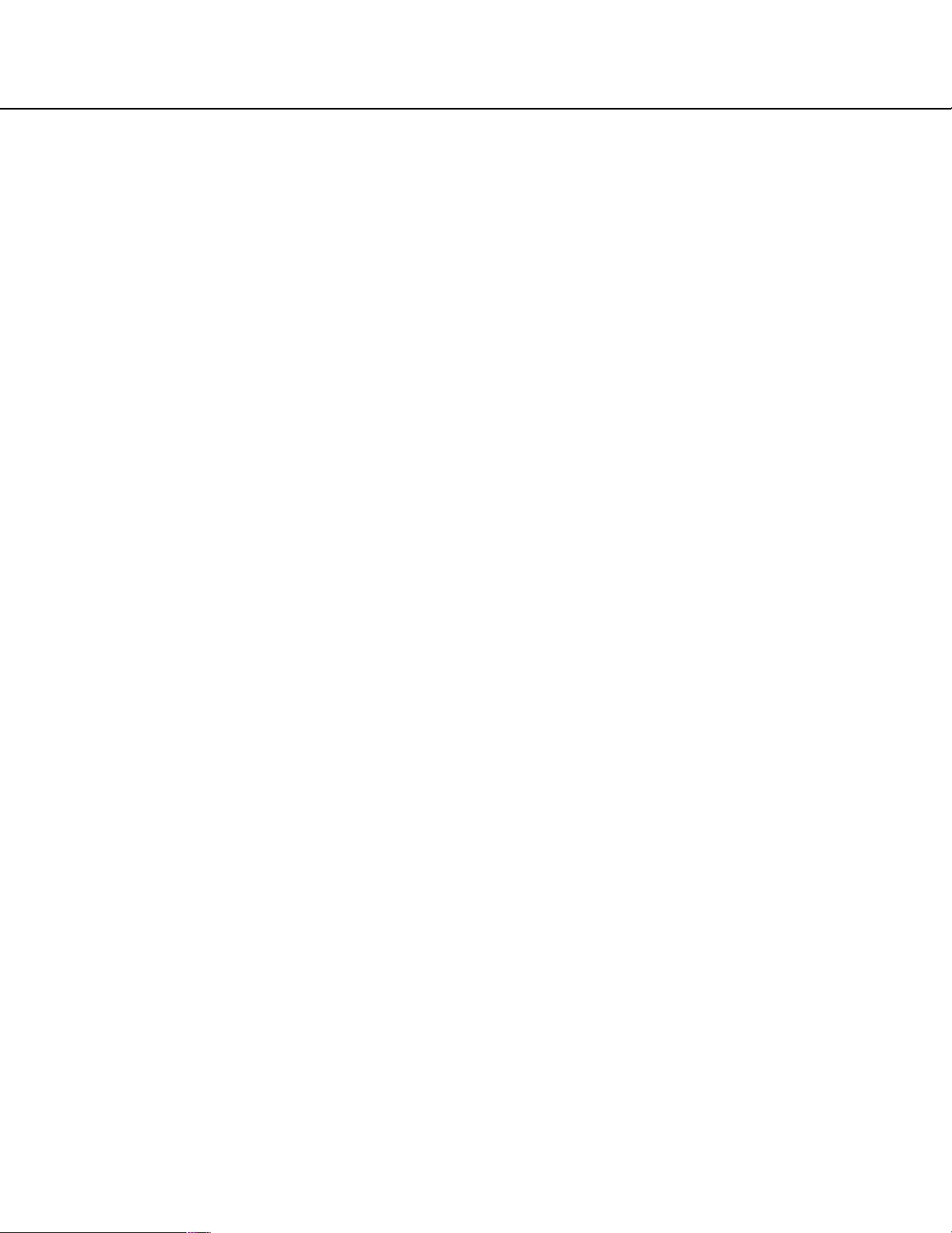
[下载]按钮
单击此按钮可以将所选择的日志清单的全部日志作
为文件下载到电脑上。
[关闭]按钮
单击此按钮可以关闭日志清单窗口。
16
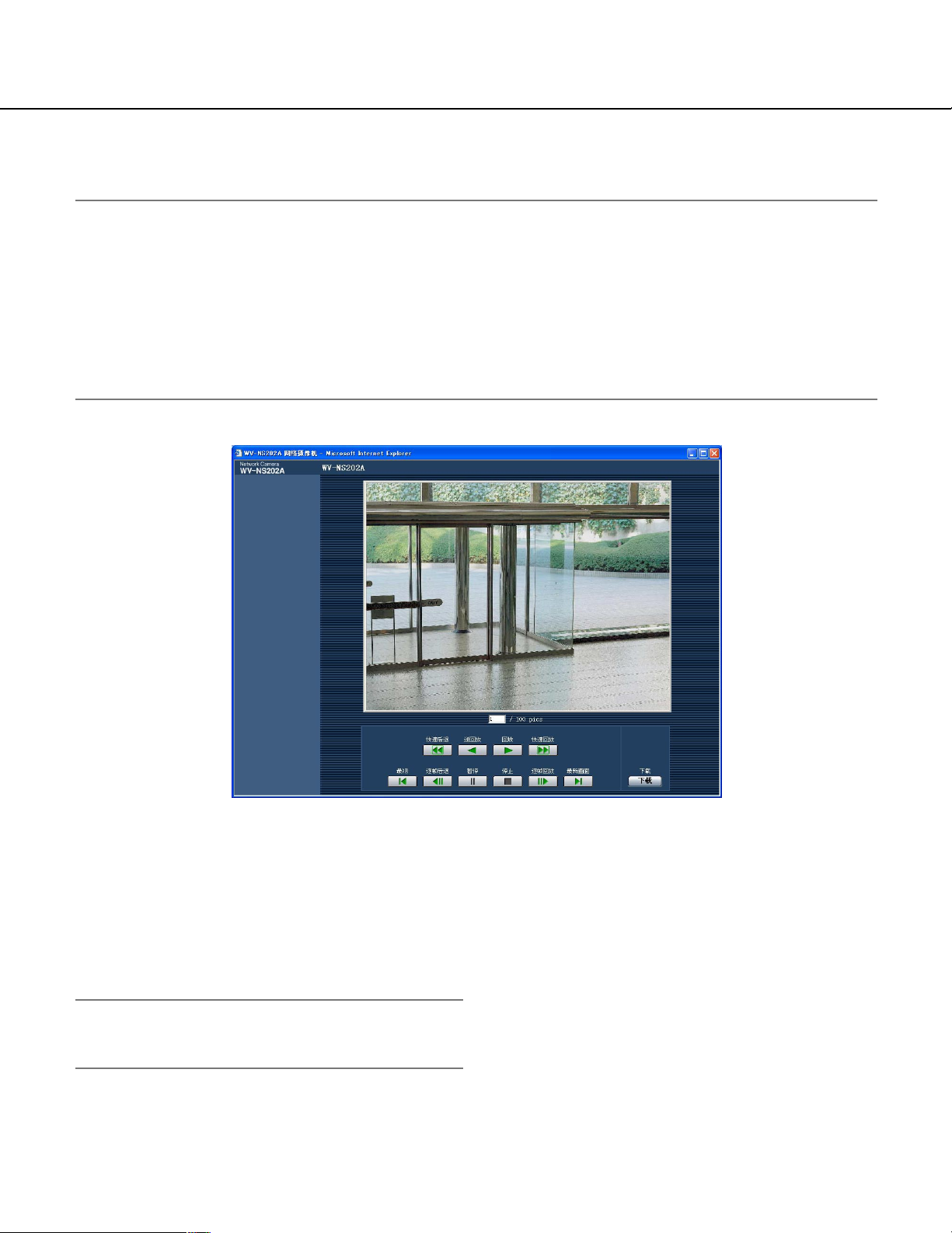
回放保存在SD记忆卡上的图像
单击列在日志清单窗口中的时间和日期时,"实时"页将会转为"回放"页。
如果与所单击的时间和日期相关的图像在SD记忆卡上,将会显示其中的第一个图像。
重要:
• 回放或者下载时图像的刷新间隔可能变慢。
• 将许多图像保存到SD记忆卡上的时候,在"回放"页显示图像要花费一些时间。
• 即使在保存到SD记忆卡上的图像是QVGA 大小时,在"回放"页显示的图像也是VGA大小。
因此,在"回放"窗口的图像看来交粗。
• 通过在日志清单选择FTP出错日志显示图像时,如果图像在记录到SD记忆卡上时使用在[FTP定期]标
签(☞第73页)为"间隔"选择的设置值小于"1分钟",图像可能不按照次序回放。
• 取下SD记忆卡前,务必将"关于SD记忆卡"(☞第27页)选择为"未使用"。
• 回放/反向回放将会进行而不会受到在SD记忆卡上记录图像的"帧速率"的影响。
关于"回放"页
[列出图像的数目]
单击在日志清单窗口中列出的时间和日期时,将会
显示与所单击的时间和日期相关的图像的总数和当
前显示图像的数目。
注:
输入所需要的图像编号并且按键盘上的[Enter]
键。将会显示指定编号的图像。
[回放]按钮
单击此按钮时,图像将会顺序回放。
[逆回放]按钮
图像将会逆序回放。
[暂停]按钮
回放时单击此按钮回放将会暂停。暂停时单击此按
钮回放将会恢复。
17
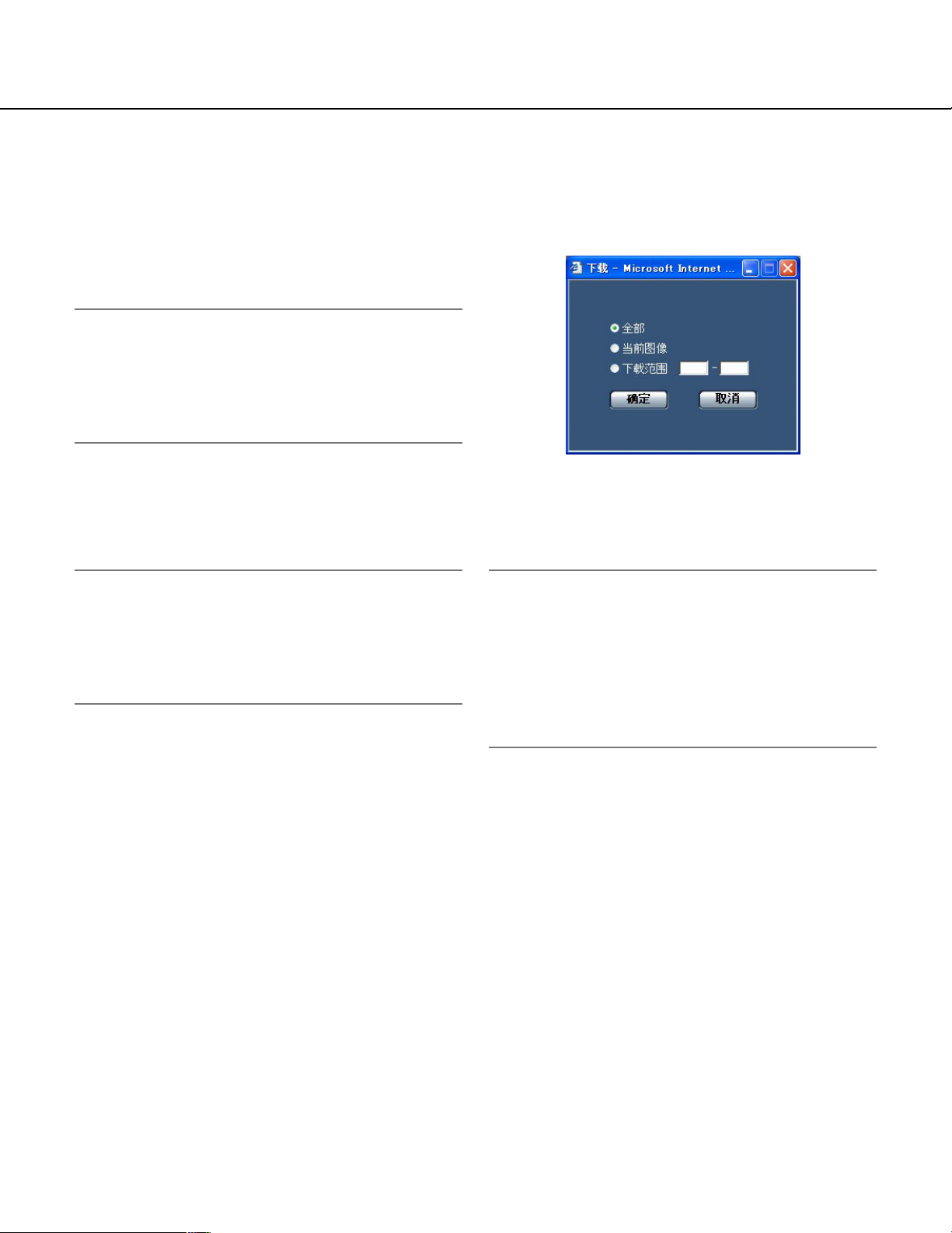
[停止]按钮
回放将会停止并且"回放"窗口将会转为"实时"页。
[逐帧回放]按钮
回放时单击此按钮将会回放下一帧并且暂停。
暂停时每按一次此按钮,将会显示当前显示帧的下
一帧。
注:
将鼠标指向此按钮并且按住鼠标按钮时,所显示
的图像编号将会增加。
将鼠标按钮放开时,图像编号的增加将会停止并
且将会显示放开鼠标按钮时显示的图像编号的图
像将会显示。
[逐帧后退]按钮
回放时单击此按钮将会回放前一帧并且暂停。
暂停时每按一次此按钮,将会显示当前显示帧的前
一帧。
[下载]按钮
所选择的图像将会下载到电脑上。
下载图像以前,事先指定目标目录。(☞第31页)
单击[下载]按钮时将会显示以下窗口。
全部:将会下载所选择的时间和日期的全部图像。
当前图像:将会仅下载当前显示的图像。
下载范围:将会下载所指定的图像编号范围的图像。
注:
将鼠标指向此按钮并且按住鼠标按钮时,所显示
的图像编号将会减小。
将鼠标按钮放开时,图像编号的减小将会停止并
且将会显示放开鼠标按钮时显示的图像编号的图
像将会显示。
[快速回放]/[快速后退]按钮
将会进行快速回放/快速反向回放。每按一次此按钮,
回放速度将会改变。
快速回放/快速反向回放时单击[回放]/[逆回放]按
钮,回放速度将会x1。
[最初]按钮
将会显示第一幅图像。
[最新画面]按钮
将会显示最后一幅图像。
注:
• 如果下载时单击[取消]按钮,下载将会取消。
在这种情况下在单击[取消]按钮前已经下载的图
像将会保存在指定的目录中。
• 即使将通过手动或者通过报警输入保存到SD记
忆卡图像的名称"文件名"(☞第27页)用小写字母
命名,下载图像的文件名在下载到电脑上时将会
转为大写。
18
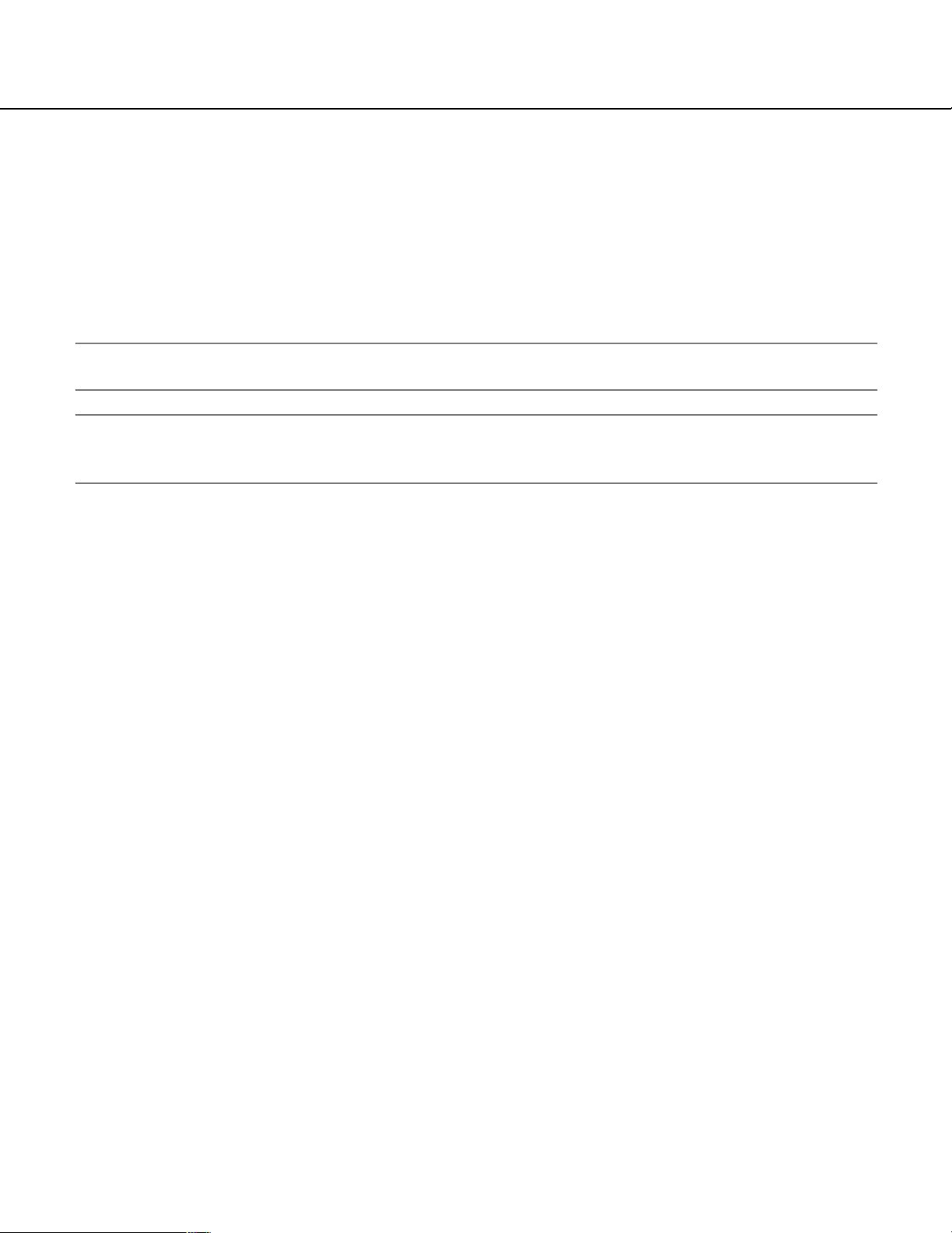
关于摄像机的网络安全
安装安全功能
以下为摄像机具有的安全功能。
q 提供主机验证和用户验证的访问限制
将主机验证和/或用户权验证置为"ON"可以限制用户对摄像机的访问。(☞第63和64页)
w 通过改变HTTP端口进行访问限制
通过改变HTTP端口号可以防止端口扫描等非法访问。(☞第68页)
注:
如果使用相同IP地址进行用户验证(验证错误)在30秒钟内失败8次,摄像机访问将会被禁止一段时间。
重要:
设计和加强安全对策以防止图像数据,验证信息(用户名和密码),报警邮件信息,FTP服务器信息,
DDNS服务器信息等信息的泄漏。
19
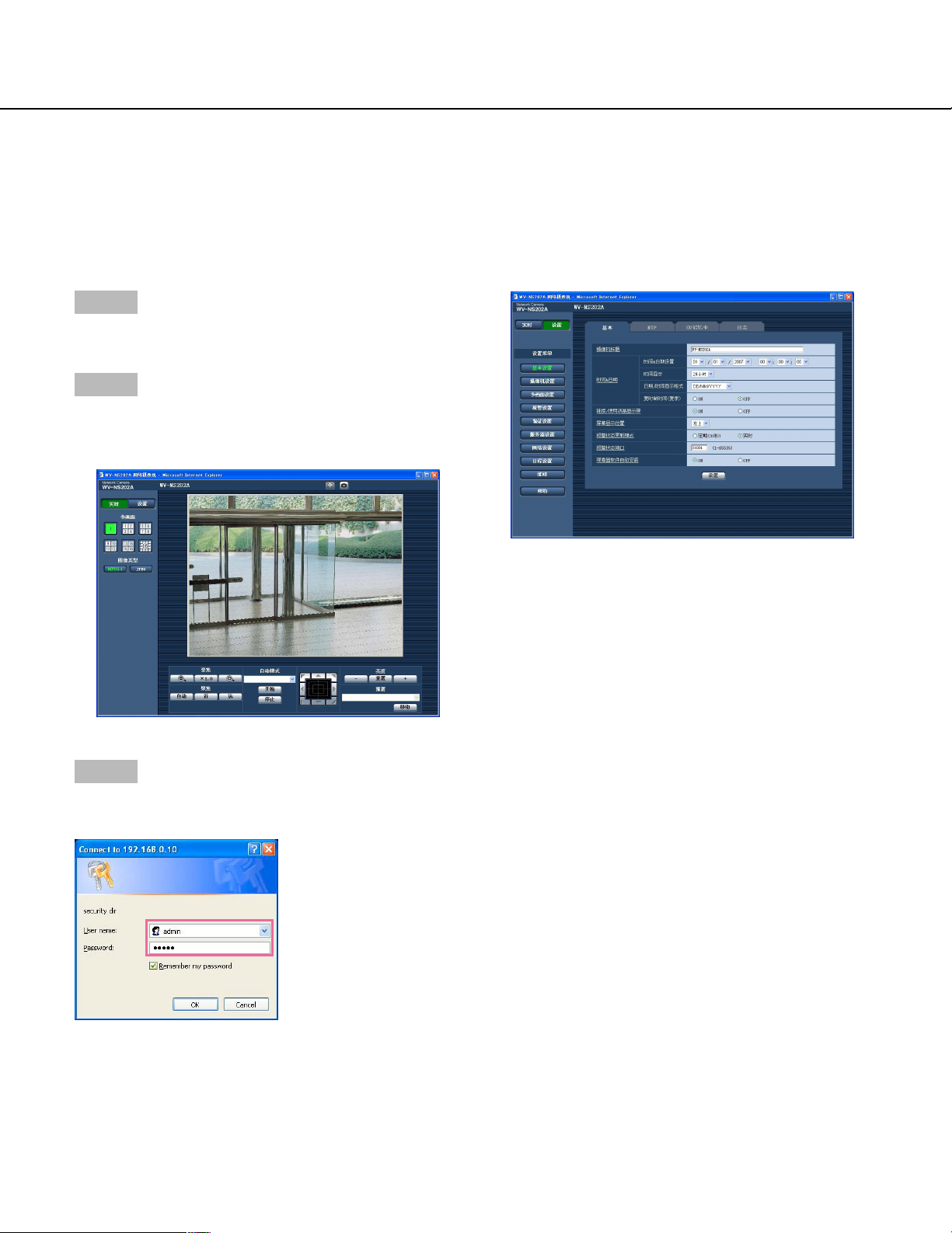
使用电脑显示设置菜单和设置摄像机
摄像机的设置可以在设置菜单中配置。
设置菜单仅能由访问级别为"1. 管理员"的用户进行操作。
如何显示设置菜单
步骤1
显示"实时"页。(☞第4页)
步骤2
单击"实时"页的[设置]按钮。
→ 将会显示有输入用户名和密码区的窗口。
步骤3
输入用户名和密码后单击[确定]按钮。
→ 显示设置菜单。
关于此菜单,详情参见下一页。
20
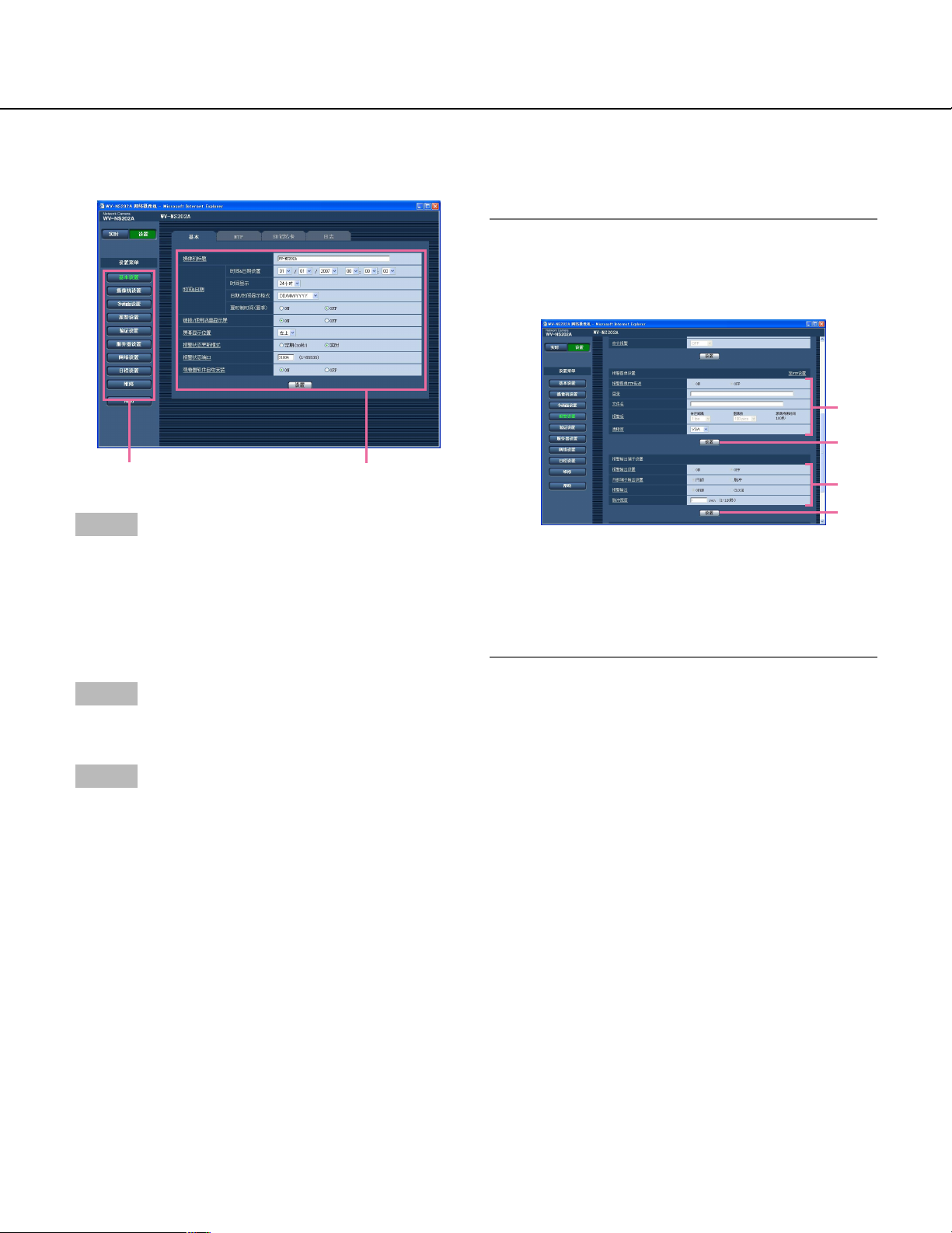
如何操作设置菜单
重要:
如果页面中有两个以上[设置]按钮,单击与所编
辑的设置项目对应的按钮。
<例子>
A
A-1
菜单按钮 设置页
步骤1
在窗口左边的框中单击需要的按钮可以显示相应的
设置菜单。
如果显示在窗口右边内的设置页的顶部有标签,单
击所需要的标签可以显示并且设置与名称相关的项
目。
步骤2
完成显示在窗口右边的框中的各个设置项目。
步骤3
完成各个设置项目后单击[设置]按钮应用这些设置。
B
B-1
在A区完成设置项目以后,单击A区(A-1)下面的
[设置]按钮。如果不按[设置]按钮,则在A区(A-
1)编辑的设置无法应用。
按照与上述相同的方式,在B区完成设置项目以
后,单击B区(B-1)下面的[设置]按钮。
21
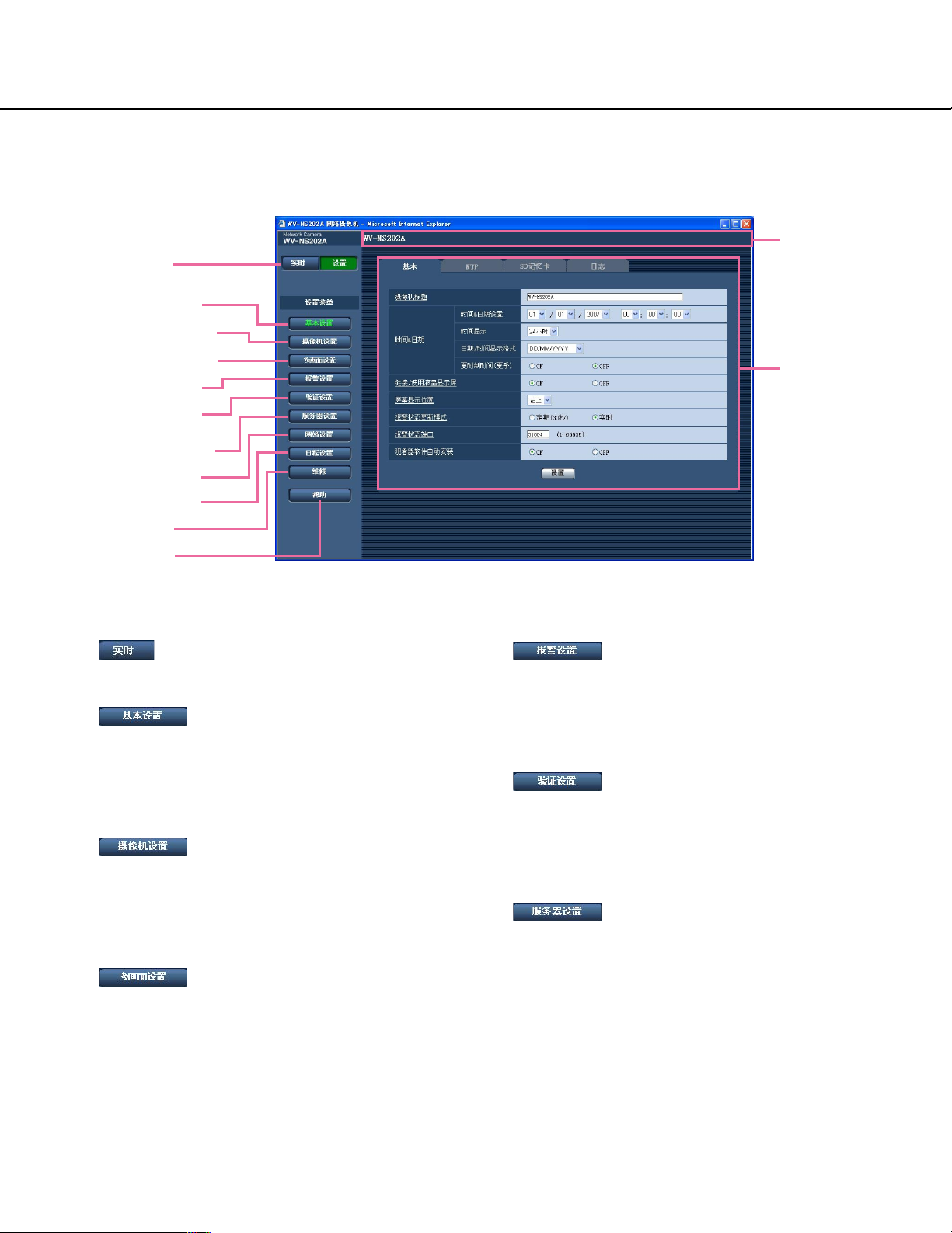
关于设置菜单窗口
q [实时]按钮
w [基本设置]按钮
e [摄像机设置]按钮
!2 状态显示区
r [多画面设置]按钮
t [报警设置]按钮
y [验证设置]按钮
u [服务器设置]按钮
i [网络设置]按钮
o [日程设置]按钮
!0 [维修]按钮
!1 [帮助]按钮
q [实时]按钮
单击这个按钮可以显示"实时"页。
w [基本设置]按钮
单击这个按钮可以显示"基本设置"页。例如时间
和日期,摄像机标题等基本设置和与NTP服务器
及SD记忆卡相关的设置可以在"基本设置"页中进
行。进一步信息,参见第24页。
e [摄像机设置]按钮
单击这个按钮可以显示"摄像机设置"页。与
JPEG/MPEG-4图像相关的设置和摄像机操作可
以在"摄像机设置"页进行配置。进一步信息,参
见第35页。
r [多画面设置]按钮
单击这个按钮可以显示"多画面设置"页。准备用
在多画面显示的摄像机可以在"多画面设置"页中
注册。进一步信息,参见第51页。
!3 设置页
t [报警设置]按钮
单击这个按钮可以显示"报警设置"页。例如在报
警发生时的报警动作,报警发生通知等与报警发
生有关的设置以及VMD区域设置均可以在"报警
设置"页中进行。进一步信息,参见第52页。
y [验证设置]按钮
单击这个按钮可以显示"验证设置"页。例如对访
问摄像机的用户和电脑进行限制等有关验证的设
置可以在"验证设置"页中进行。进一步信息,参
见第63页。
u [服务器设置]按钮
单击这个按钮可以显示"服务器设置"页。与摄像
机访问的邮件服务器和FTP服务器相关的设置可
以在"服务器设置"页中进行。进一步信息,参见
第65页。
22
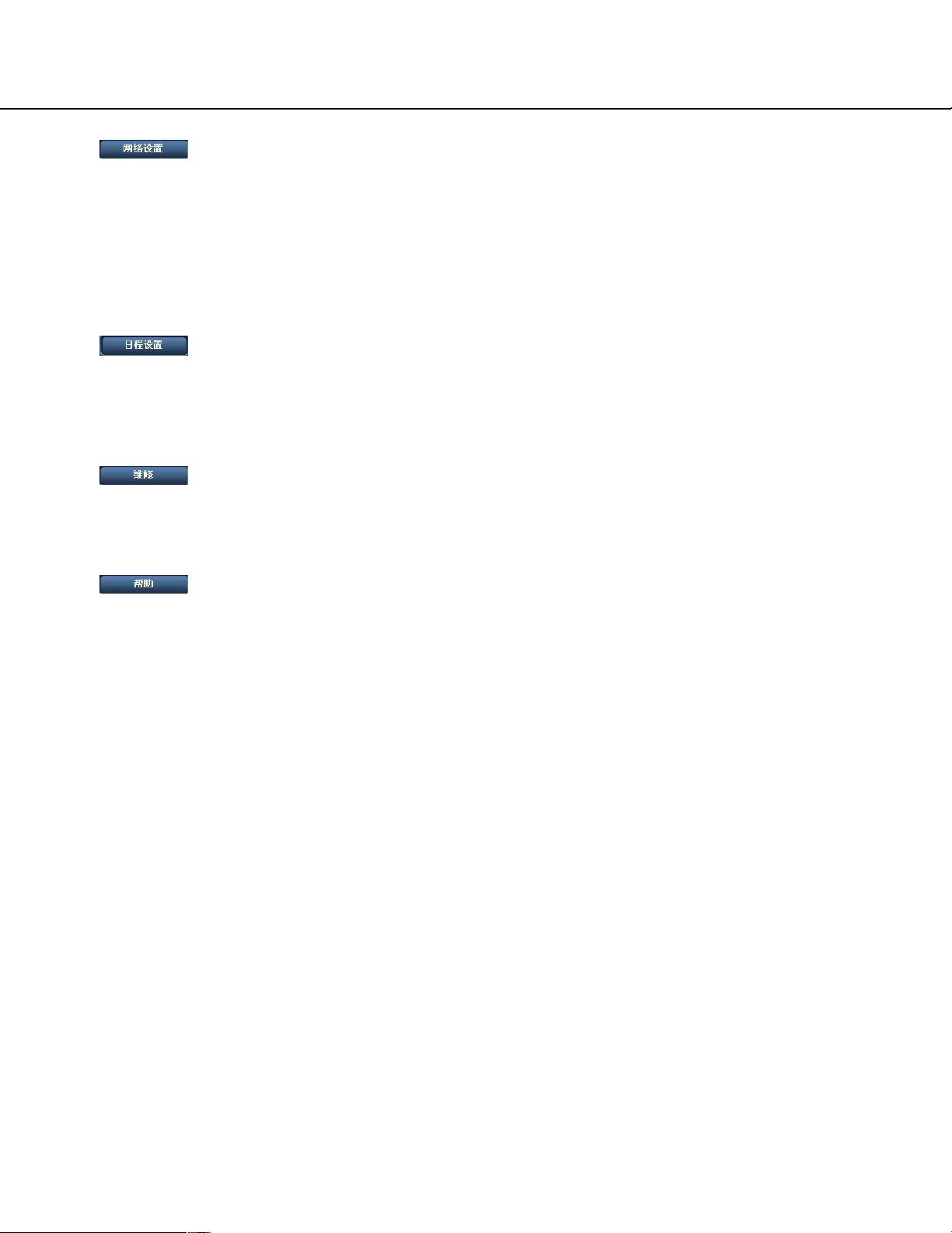
i [网络设置]按钮
单击这个按钮可以显示"网络设置"页。网络设置
和与DDNS (Dynamic DNS - 动态DNS),
SNMP (Simple Network Management
Protocol - 简单网络管理协议)和FTP(File
Transfer Protocol - 文件传送协议)周期传送功
能可以在"网络设置"页中设置。进一步信息,参
见第67页。
o [日程设置]按钮
将会显示"日程"页。
在"日程"页中,可以指定时区,能够接受报警输
入或者能够启动视频运动检测(VMD)功能。进
一步信息参见第75页。
!0 [维修]按钮
单击这个按钮可以显示"维修"页。系统日志检查,
韧件升级和设置菜单的初始化可以在"维修"页进
行。进一步信息,参见第76页。
!1 [帮助]按钮
单击这个按钮可以显示"帮助"页。
!2 状态显示区
将会显示当前正在进行设置的摄像机的标题。
!3 设置页
将会显示各个设置菜单页面。部分设置菜单有标
签。单击有下划线的项目时将会显示对应的帮助
页面。
23
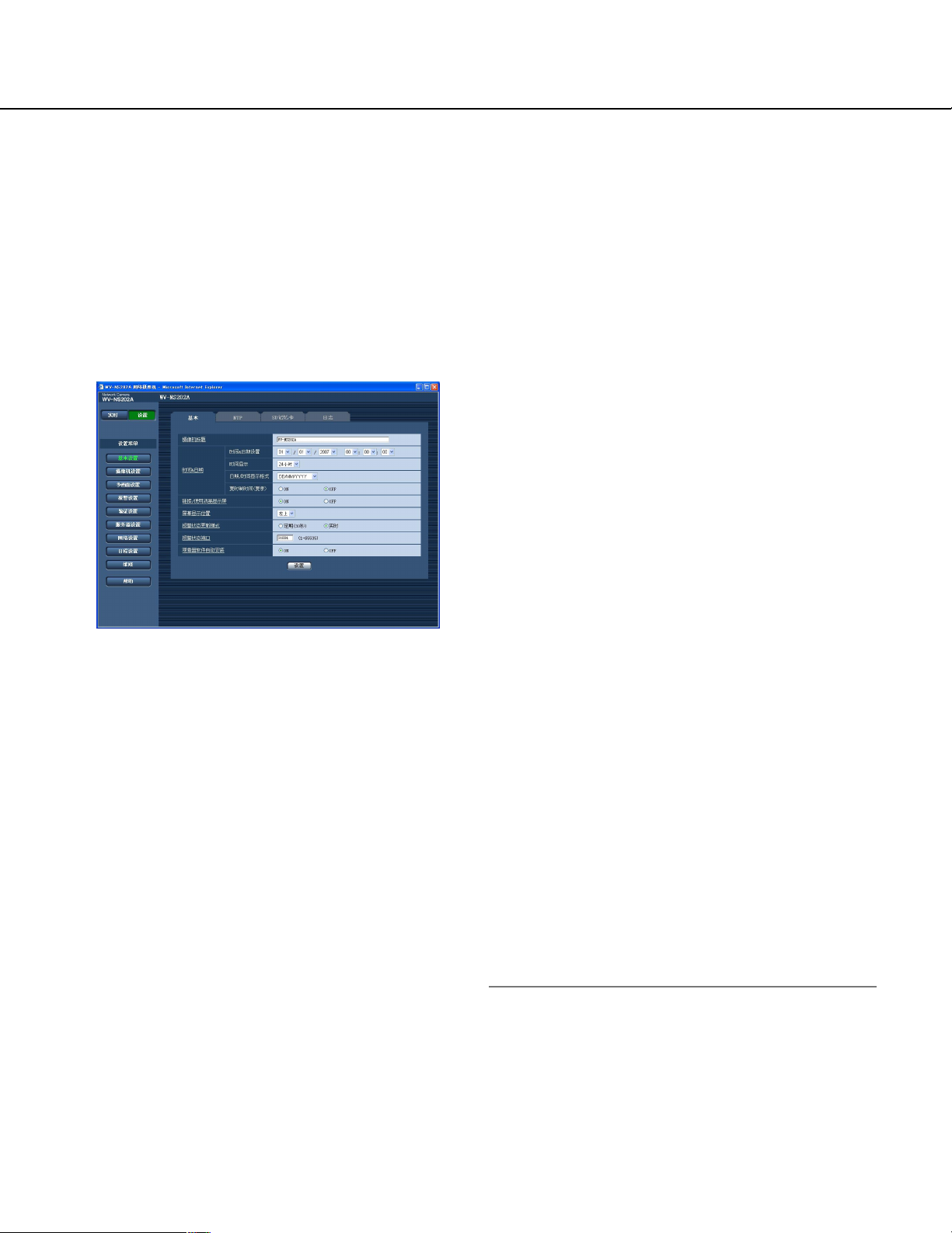
配置摄像机的基本设置[基本设置]
例如时间和日期,摄像机名称等基本设置和与NTP服务器及SD记忆卡相关的设置可以在"基本设置"页中进
行。
"基本设置"页有[基本],[NTP],[SD记忆卡]和[日志]4个标签。
配置基本设置[基本]
单击"基本设置"页的[基本]标签。(☞第20和21页:如何显示/操作设置菜单)
摄像机名称,时间和日期等均可以在此页中设置。
[日期/时间显示格式]
选择日期/时间显示格式。
将"时间显示"选择为"24小时"后将"时间&日期设置"
设置为"2007/04/01 13:10:00",时间和日期将对应
显示如下。
DD/MM/YYYY:01/04/2007 13:10
MM/DD/YYYY:04/01/2007 13:10
DD/Mmm/YYYY:Apr/01/2007 13:10
YYYY/MM/DD:2007/04/01 13:10
Mmm/DD/YYYY:Apr/01/2007 13:10
初始设置:"DD/MM/YYYY"
[摄像机标题]
输入摄像机标题。输入摄像机标题后单击[设置]按
钮。输入的标题将会显示在状态显示区。
摄像机标题的字符数:0至20字符
初始设置:WV-NS202A
[时间&日期设置]
输入当前的时间和日期。将"时间显示"选择为"12小
时"时,可以选择"AM"或者"PM"。
可用范围:01/01/2007 0:00:00 –
12/31/2035 23:59:59
[时间显示]
选择时间显示格式从"12小时","24小时"和"OFF"。
在"时间&日期设置"中输入当前时间和日期时按照该
设置输入当前小时。选择"OFF"可以隐藏时间和日
期。
初始设置:"24小时"
[夏时制时间(夏季)]
选择"ON"或者"OFF"决定是否应用夏令时。
ON:实施夏令时间。星号(*)将会显示在所显示时
间和日期的左边。
OFF:不实施夏令时间。
初始设置:"OFF"
[链接/使用液晶显示屏]
选择"ON"或者"OFF"决定是否点亮连接液晶显示
屏,访问液晶显示屏,SD记忆卡错误液晶显示屏以
及电源液晶显示屏。
选择"ON"可以通过点亮液晶显示屏检查操作状态。
选择"OFF"可以在所有时间关断液晶显示屏。
初始设置:"ON"
注:
• 链接液晶显示屏:与所连接的设备可以进行通讯
的时候此液晶显示屏点亮。
• 使用液晶显示屏:访问网络时此液晶显示屏点亮。
24
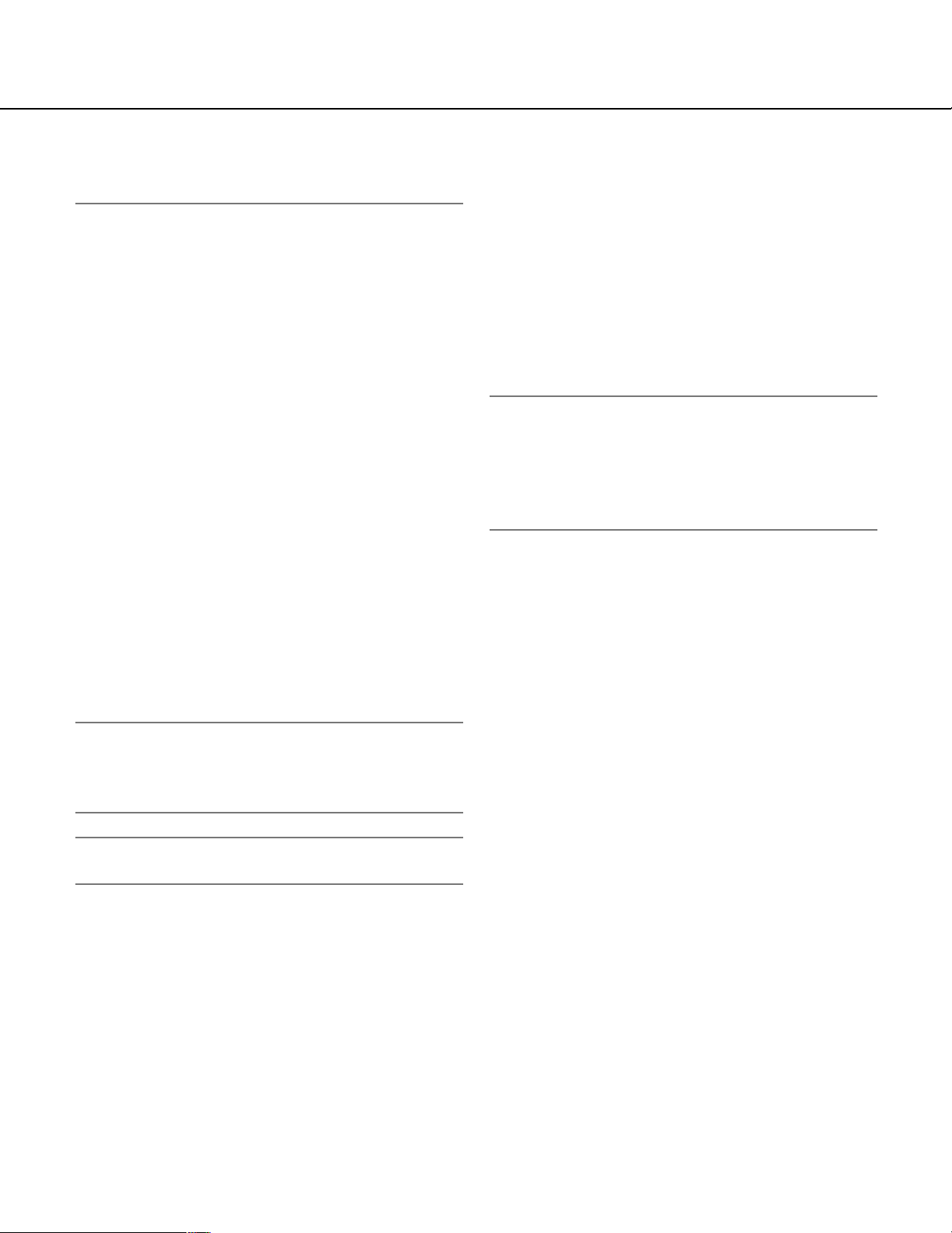
• SD记忆卡错误液晶显示屏:当SD记忆卡不能保
存图像时此液晶显示屏将会点亮。
• 电源液晶显示屏:电源接通时此液晶显示屏点亮。
[屏幕显示位置]
选择一个在"实时"页显示时间与日期,摄像机标题,
预置识别码,摇动/俯仰角度,和变焦比的位置。
左上:上述信息将会显示在"实时"页主区域的左上
角。
左下:上述信息将会显示在"实时"页主区域的左下
角。
右上:上述信息将会显示在"实时"页主区域的右上
角。
右下:上述信息将会显示在"实时"页主区域的右下
角。
初始设置:"左上"
[报警状态更新模式]
从以下选择摄像机状态通知间隔。
当摄像机的状态改变时报警发生指示按钮,解码器
按钮,传送按钮,AUX按钮或者SD保存状态装饰按
钮将会显示来通知摄像机状态。
定期(30秒):每30秒钟更新状态并且提供摄像机状
态的通知。
实时:当状态改变时提供摄像机状态的通知。
初始设置:"实时"
[报警状态端口]
将"报警状态更新模式"选择为"实时"时,指定一个接
收状态改变通知的端口号。
可用端口号:1 - 65535
初始设置:31004
[观看器软件自动安装]
决定是否从摄像机安装观看器软件。
ON:自动从摄像机安装观看器软件。
OFF:观看器软件不能从摄像机安装。
初始设置:"ON"
重要:
• 如果观看器软件"Network Camera View3"没有
安装在电脑上,就不能显示图像或者在摄像机和
电脑之间接收/传送音频。
• 观看器软件安装的数目可以在"维修"页的[升级]
标签中检查。
重要:
使用 Windows
使选择了"实时",实际间隔仍为30秒钟。这是正
常操作。
注:
根据网络环境的情况,通知可能不能实时提供。
®
2000 Professional SP4时,即
25
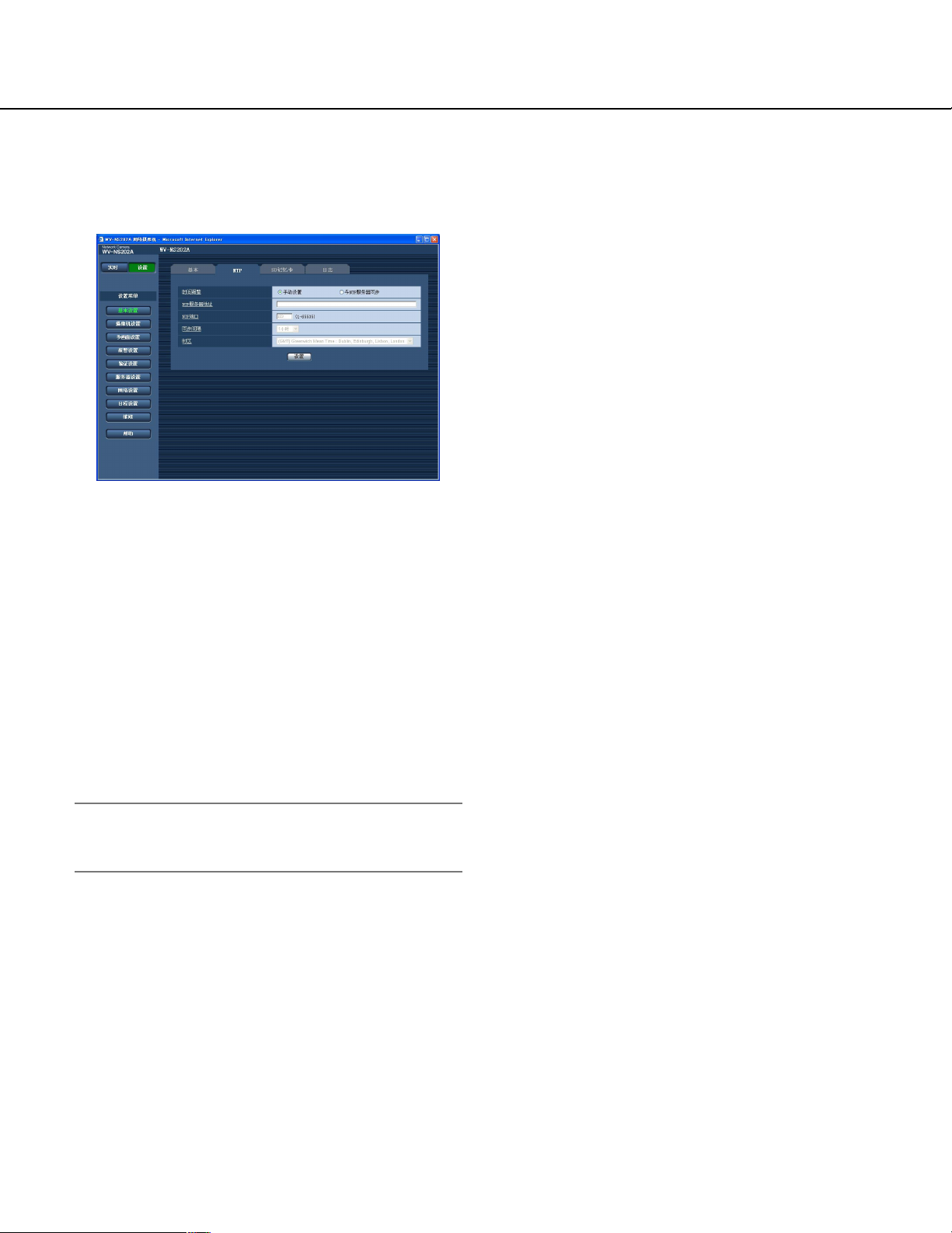
进行与NTP服务器有关的设置[NTP]
单击"基本设置"页的[NTP]标签。(☞第20和21页:如何显示/操作设置菜单)
NTP服务器地址,端口号等与NTP服务器有关的设置可以在此页进行。
[NTP端口]
输入准备使用的NTP服务器的端口号。
可用端口号:1至65535
初始设置:123
[同步间隔]
选择与NTP服务器的同步间隔(1至24小时:以1小
时间隔)。
初始设置:"1小时"
[时区]
选择对应使用摄像机地区的时区。
[时间调整]
从以下选择时间的调整方法。使用所选择方法调整
的时间将用作摄像机的标准时间。
手动设置:在"基本设置"页的[基本]标签下设置的时
间将用作摄像机的标准时间。
与NTP服务器同步:通过与NTP服务器同步自动调
整的时间将用作摄像机的标准时间。
初始设置:"手动设置"
初始设置:"(GMT) Greenwich Mean Time :
Dublin, Edinburgh, Lisbon, London"
[NTP服务器地址]
输入NTP服务器的IP地址或者主机名。
NTP服务器地址的字符数:1至128字符
初始设置:无(空格)
重要:
为"NTP服务器地址"输入主机名时,需要在"网
络设置"页的[网络]标签中设置DNS。(☞第68页)
26
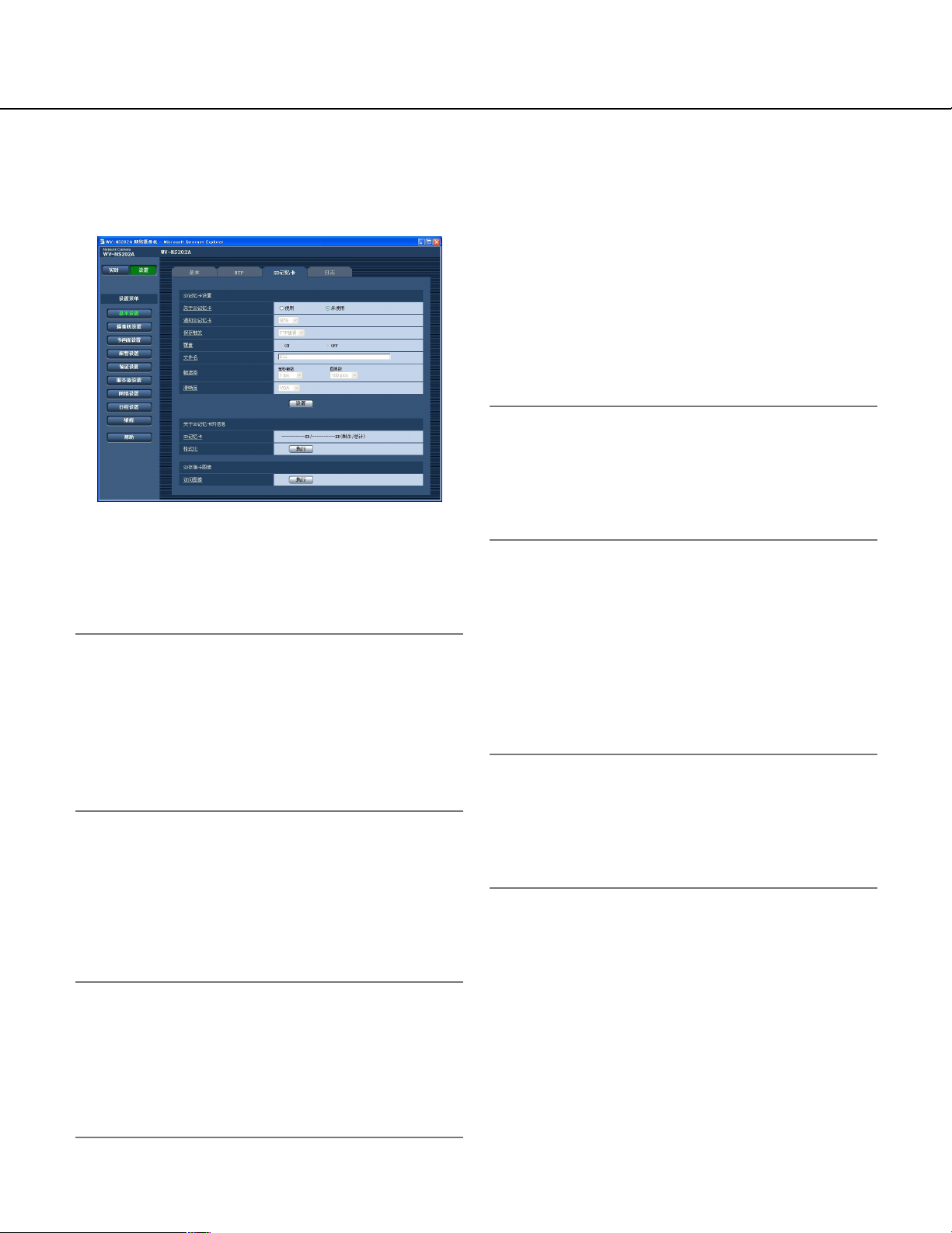
进行与SD记忆卡[SD记忆卡]有关的设置
单击"基本设置"页的[SD记忆卡]标签。(☞第20和21页:如何显示/操作设置菜单)
与SD记忆卡相关的设置可以在此页进行。
[保存触发]
从以下选择在SD记忆卡上保存图像的条件。
FTP错误:图像使用FTP周期传送功能向FTP服务
器传送失败时保存图像。
报警输入:报警发生时的保存图像
手动:手动保存图像。(☞第10页)
初始设置:"FTP错误"
注:
• 报警发生时将图像传送到FTP服务器选择"FTP
错误"。
• 使用DHCP功能(☞第67页)时不论"保存触发"如
何设置在分配IP地址前图像不会保存到SD记忆
■ SD记忆卡设置
[关于SD记忆卡]
选择"使用"或者"未使用"确定是否使用SD记忆卡。
初始设置:"未使用"
重要:
• 将SD记忆卡从摄像机取出前需要先选择"未使
用"。
• 插入SD记忆卡后需要选择"使用"才能使用SD记
忆卡。
• 回放或者下载保存在SD记忆卡上的图像时,需
要事先在[日志]标签(☞第31页)中将"保存日志"
选择为"ON"。
[通知SD记忆卡]
如果使用"电子邮件通知"功能或者"松下报警协议"功
能来通知SD记忆卡的剩余空间,从以下选择通知水
平。
50%/20%/10%/5%/2%
初始设置:"50%"
注:
每次当SD记忆卡的剩余空间达到上述值的时候
将会发出通知。
例如,选择"50%"以后,当剩余空间达到50%,
20%,10%,5%和2%的时候发出通知。当SD记
忆卡的剩余空间达到各个值的时候通知并不总是
在其确切时刻发出。
卡。
[覆盖]
决定在SD记忆卡写满时是否覆盖。
仅当将"保存触发"选择为"手动"时此功能可用。
ON:在SD记忆卡写满时覆盖。(最旧的图像首先被
覆盖。)
OFF:在SD记忆卡写满时停止啊SD记忆卡上保存
图像。
初始设置:"OFF"
注:
根据"保存触发"设置覆盖设置如下。
FTP错误:不覆盖
报警输入:覆盖
手动:可以由对"覆盖"选择为"ON"或者"OFF"决
定
[文件名]
输入将要保存到SD记忆卡上的图像使用的文件名。
文件名如下。
文件名:["输入的文件名"+"时间和日期(年/月/日/小
时/分钟/秒钟)"]+"序列号"
可以输入的文件名字符数:1至8字符
27
